Карта памяти для видеорегистратора: как выбрать?
Видеорегистратор автомобиля — это устройство, которое интенсивно ведет запись на носитель данных. Им, как правило, является карта памяти microSD. Однако для видеорегистратора пригодится отнюдь не любая. Расскажем, какую карту памяти выбрать для видеорегистратора, чтобы она справлялась с нагрузкой в виде постоянной записи.
Карта памяти для видеорегистратора: как выбрать
Прежде чем обращаться к вопросу выбора карты памяти, рекомендуем внимательно ознакомиться с нашей статьей:
В ней мы рассказываем, какие существуют карты памяти, и подробно объясняем все их характеристики, такие как класс скорости, формат и объем памяти. Также мы объясняем, как правильно читать маркировку на карте, чтобы понять, на что она способна.
Какая карта памяти нужна для видеорегистратора?
Современные видеорегистраторы записывают видео с разрешением HD/FullHD/QHD, а некоторые и в 4K. Поэтому для устройства подойдет отнюдь не любая карта SD. Важно, чтобы она справлялась с записью высококачественного видео в режиме реального времени. А для этого требуется, чтобы у нее была высокая скорость записи данных. Попробуем понять, какая карта точно даст вам высокую скорость записи.
Класс скорости
Производители часто пишут в инструкции, что видеорегистратор рассчитан на поддержку карт памяти microSD 10 класса скорости. Это означает, что карта поддерживает минимальную скорость записи в 10 Мбит/c. Фактическая скорость, однако, может быть намного выше, но измерить это можно только после покупки карты специальными программами — например, бесплатной Check Flash.
В любом случае, для видеорегистратора нужен класс скорости не ниже 10.
Все карты памяти 10 класса поддерживают стандарт UHS (Ultra High Speed), благодаря которой работают с данными на скорости, измеряющейся не в мегабитах, а в десятках мегабит в секунду.
Выбор карты памяти для видеорегистратора лучше основывать на следующей логике:
- Если ваш регистратор пишет видео в форматах HD/FullHD, вам подойдет карта памяти со скоростью записи UHS 1
- Если ваш видеорегистратор работает в форматах QHD/4K, то вам уже лучше подойдет карта памяти со скоростью записи UHS 3 — от 30 Мбит/c. Она маркируется вот таким значком: Например, эта карточка Samsung MB-MC128GA, которую мы привели в пример:
Формат
Отталкиваясь от скорости работы с данными, мы можем определить, какой формат карты будет лучше для вашего видеорегистратора. Хотя, как правило, производитель должен указывать, с картами памяти какого формата работает его устройство.
В любом случае, рекомендуется приобретать карту microSD с адаптером SD. Так вы сможете не волноваться о том, какого размера должна быть карта, и поместится ли она в слот регистратора.
- Если вам подходит карта памяти UHS 1, то вы можете не платить лишних денег и приобрести карту формата microSDHC. К примеру, вот такую карту Silicon Power, которую мы привели в качестве примера:
- Если же вам требуется карта памяти UHS 3, то придется обратить внимание на более дорогие карты формата microSDXC. Например, на вот такую карточку
Kingston SDCA10/64GB
Перед тем как выбрать, какую карту памяти купить для видеорегистратора, уточните в инструкции, какие форматы карт поддерживает устройство. Существуют и карты microSDHC со скоростью записи, превышающей 30 Мбит/с, и вы можете сэкономить, приобретя одну из них:
Существуют и карты microSDHC со скоростью записи, превышающей 30 Мбит/с, и вы можете сэкономить, приобретя одну из них:
Объем памяти
Этот параметр напрямую зависит от формата карты. Объем памяти карты microSDHC ограничен 32 Гбайт. Карты microSDXC могут иметь объем от 32 до 256 Гбайт.
Чем меньше качество и разрешение, в котором снимает ваш видеорегистратор, тем меньшим объемом карты памяти вы можете обойтись. Соответственно, если у вас топ-качество и высокое разрешение, нужен больший объем. Кроме того, если ваш видеорегистратор поддерживает GPS, к записываемому видео добавляются координаты и различные метаданные, которые еще больше утяжеляют ролик — это тоже надо учитывать.
Лучшая карта памяти для видеорегистратора — на 32 Гбайт. Это минимум для microSDXC и максимум для microSDHC. В этот объем памяти поместятся примерно 160 минут видеозаписи в формате Full HD и примерно 120 минут записи в 4K. Таким образом, это наиболее оптимальный вариант.
Более старые видеорегистраторы могут не поддерживать 32-гигабайтные карты. В этом случае можно обойтись 16- или 8-гигабайтной картой, убедившись, что она имеет нужный класс и скорость записи по UHS.
Читайте также:
Фото: Wikimedia Commons, компании-производители
Теги видеорегистратор
теперь с поддержкой записи 8K-видео / Блог компании Kingston Technology / Хабр
Привет, Гиктаймс! Приняв за единый стандарт карты памяти SD, производители начали активно модернизировать свои разработки. С момента выхода первых накопителей этого формата в 2000 году вышло несколько его поколений: SD 1.0, SD 1.1, SDHC и SDXC. Отличаются они максимально возможной емкостью – до 2 ГБ у SD 1.0 и максимум 2 ТБ у SDXC. К слову, последний стандарт появился в 2009 году, то есть за девять лет теоретическая емкость карт увеличилась в 1024 раза. Наравне с объемом шло улучшение других характеристик, самая важная из них – скорость записи. И теперь представлены новые стандарты, которые позволяют вести съемку в разрешении 8K.
С момента выхода первых накопителей этого формата в 2000 году вышло несколько его поколений: SD 1.0, SD 1.1, SDHC и SDXC. Отличаются они максимально возможной емкостью – до 2 ГБ у SD 1.0 и максимум 2 ТБ у SDXC. К слову, последний стандарт появился в 2009 году, то есть за девять лет теоретическая емкость карт увеличилась в 1024 раза. Наравне с объемом шло улучшение других характеристик, самая важная из них – скорость записи. И теперь представлены новые стандарты, которые позволяют вести съемку в разрешении 8K.Кто заказывает музыку? Некоммерческая организация SD Card Association устанавливает спецификации для флеш-накопителей и внимательно отслеживает их соблюдение производителями. До недавнего времени существовало шесть категорий. Это C2, C4, C6, C10, U1 и U3. Цифры показывают минимальную скорость записи: C2 – 2 Мб/с, C6 – 6 Мб/с, и так далее. Буква U обозначает Ultra High Speed: U1 – 10 Мб/с, U3 – 30 Мб/с. Фактические параметры накопителя могут быть и выше, тогда вам повезло с накопителем. Возможности в видеосъемке напрямую зависят от класса карты. Например, C4 и C6 позволяют делать запись в разрешении Full HD (1080р), однако фотографировать в момент съемки не получится – скорости карты не хватит. Такая опция появляется с картой стандарта C10 либо U1. Категория U3 позволяет снимать в 4K и, до недавнего времени, это были самые быстрые карты.
Теперь SD Card Association в протоколе SD Card 5.0 добавляет новый класс обозначения – VSC (Video Speed Class). Карты этого стандарта будут иметь маркировки с буквой «V». Система затрагивает и старые форматы карт, поэтому может возникнуть путаница. Вносим ясность: появилось пять свежих обозначений – V6, V10, V30, V60 и V90. V6 равняется C6, V10 – та же скорость, что в C10 и в U1. Скорость записи на карту с индексом V30 составляет не менее 30 Мб/с, то есть она одинакова с U3.
V60 и V90 не имеют никакого отношения к автомобилям Volvo – это новые карты памяти с высокой скоростью записи и ранее они не выделялись в отдельный класс. V60 позволяет записывать данные со скоростью 60 Мб/с, V90 – 90 Мб/с. Они открывают доступ к видео в разрешении 8K (7680х4320 пикселей). Дело за малым: найти камеру, которая поддерживает такое разрешение. Несмотря на то, что 4К формат уже является обычным делом для очень многих экшн-камер, массовое появление 8K займет не один и не два года. Хотя темпы развития технологий тоже не стоит сбрасывать со счетов: сначала появятся относительно бюджетные камеры, а вслед за ними популярность телевизоров и мониторов с поддержкой сверхвысоких разрешений взлетит до небес.
V60 позволяет записывать данные со скоростью 60 Мб/с, V90 – 90 Мб/с. Они открывают доступ к видео в разрешении 8K (7680х4320 пикселей). Дело за малым: найти камеру, которая поддерживает такое разрешение. Несмотря на то, что 4К формат уже является обычным делом для очень многих экшн-камер, массовое появление 8K займет не один и не два года. Хотя темпы развития технологий тоже не стоит сбрасывать со счетов: сначала появятся относительно бюджетные камеры, а вслед за ними популярность телевизоров и мониторов с поддержкой сверхвысоких разрешений взлетит до небес.
SD-карты работают по NAND-типу флеш-памяти. Это трехмерный массив, который позволяет размещать ячейки компактнее по сравнению с использовавшейся ранее архитектурой NOR. При этом доступ к секторам более сложный. Чип с типом памяти NOR был представлен Intel в 1988 году. Формат получил название по разметке хранящихся данных – NOT OR («не или»). Особенность типа заключается в высокой скорости доступа информации. Принцип считывания данных не предполагает последовательное обращение к ней. Особенность NOR-структуры заключается в произвольном доступе к любому сектору с информацией. Это необходимо в ситуациях, при которых данные считываются в произвольном порядке. Память NOR-типа иногда применяется в мобильных устройствах для функционирования операционной системы и работы BIOS в компьютерах.
Память NAND (NOT AND, «не и») появилась позже. Ее ключевое отличие от NOR – чтение данных происходит не произвольно, а последовательно. Все данные собираются в блоки. Это привело к некоторым особенностям такой памяти. Во-первых, NAND-тип не умеет обращаться к определенному байту, в отличие от NOR-памяти – только к блокам. Во-вторых, чтение происходит быстрее, нежели запись информации. На данный момент NAND-память активно развивается и избавляется от своего главного недостатка – разницы в скорости между записью и чтением данных. Этот тип памяти используется сейчас практически везде, где информация вносится последовательно – в цифровых камерах, смартфонах, планшетах, навигаторах и прочих гаджетах.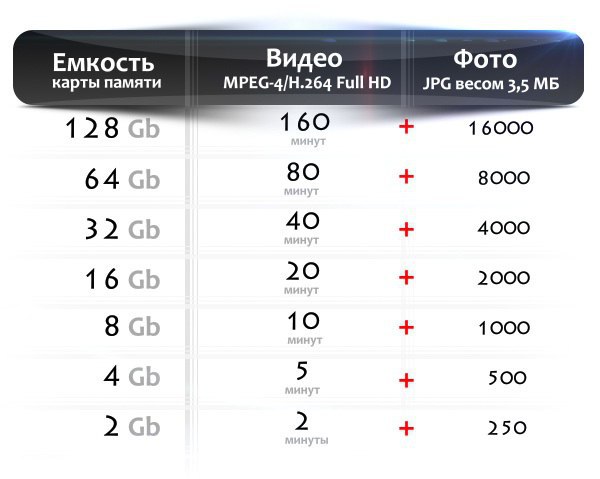
Возросшая скорость записи и новые классы положительно влияют не только на съемку в 4K-8K. До них еще, по большому счету, дожить надо. А вот что повсеместно используется прямо сейчас – так это Full HD. Здесь стандарты V60 и V90 пригодятся в замедленных съемках при режиме 120 кадров в секунду. За аналогичный по сравнению со съемкой в Full HD/60fps промежуток времени записывается больший объем информации, и скорость внесения информации на карту памяти играет значительную роль. Новые классы скорости позволяют передать больше движения в кадре, к тому же практически исключается вероятность пропустить какой-либо фрагмент движения. Это полезно в, например, записях спортивных соревнований и прочих динамичных сценах – хоть погоне гепарда за антилопой в передаче о дикой природе.
Здесь важно учитывать еще и объем карты. К примеру, на камеру GoPro HERO4 Black Edition поместится только 2 часа 13 минут видео в Full HD при 120 кадрах в секунду, а уменьшение частоты кадров до шестидесяти, соответственно, позволит записать почти четыре с половиной часа видео. В зависимости от параметров камеры одна секунда такого видео может занимать до 30 МБ по объему, и скорость записи карты должна быть высокой – не ниже V30, а на всякий случай лучше и V60. Привычное Full HD на 60 кадрах в секунду тоже выходит немаленьким, и медленные карточки могут не успевать заносить такой объем потоковой информации.
Новые стандарты применяются ко всем типам SD-карт поколений SDHC и SDXC. Классификация для miniSD и microSD такая же. V60 и V90 созданы с большим запасом на будущее, а скорости стандартов V6-V30 активно используются. Формат SD-накопителей развивается, об этом говорит модернизация NAND-вида памяти и работа над увеличением скоростей записи.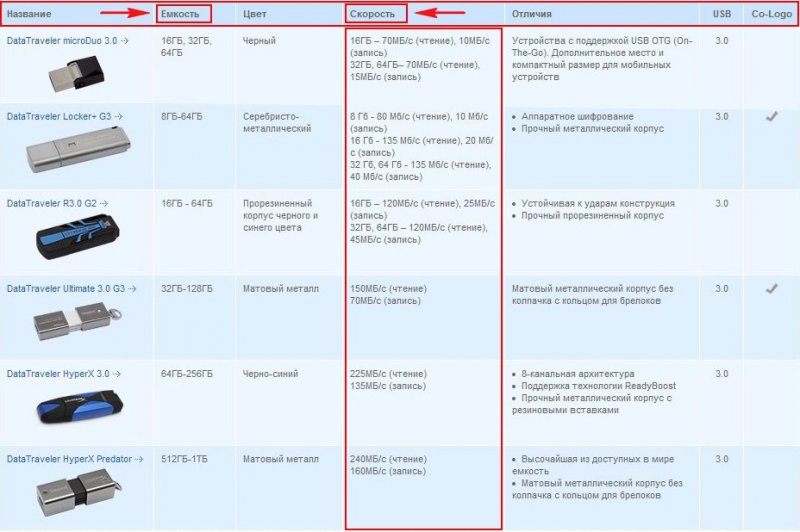 Посмотрим, сколько времени займет у производителей внедрение самых быстрых стандартов в свои продукты.
Посмотрим, сколько времени займет у производителей внедрение самых быстрых стандартов в свои продукты.
Спасибо за внимание и оставайтесь с Kingston на Гиктаймс!
Для получения дополнительной информации о продукции Kingston и HyperX обращайтесь на официальный сайт компании. В выборе своего комплекта HyperX поможет страничка с наглядным пособием.
Наши предыдущие посты:
Что следует знать при выборе карты памяти
06.12.2017
Что следует знать при выборе карты памяти
Подобрать карту памяти к фотоаппарату не так уж легко, казалось бы самое простое решение в этом случае взять самую быструю и самую объемную карту памяти. На практике такой эмоциональный выбор скорее всего может привести к конфликтным ситуациям между фотоаппаратом и накопителем из-за несоответствия стандартов карт памяти, либо карта не подойдет по скорости или по объему.
Важно знать, что карты памяти со временем меняют формат и усовершенствуются, чтобы должным образом обеспечить надежное хранение фото и видео данных на волне роста технических возможностей камер, нужно позаботиться о совместимости карт памяти разных поколений.
- SD карты раннего формата работают с любыми фотокамерами, которые принимают SD, SDHC, SDXC карты памяти.
- SDHC карты (до 32 ГБ) более требовательны и на принимающем устройстве: фотокамере, видеокамере должна быть пометка SDHC совместимости, они несовместимы с камерами, которые заточены только на SD-карты.
- карты SDXC (64 ГБ и выше) работают со всеми SDXC совместимыми фотокамерами, а также способны исправно работать в устройствах SDHC, но следует отформатировать их в файловой системе FAT32
- карты нового поколения UHS-I и UHS-II имеют свои нюансы совместимости: SDXC UHS-I (3.
 01) совместима с устройствами, которые работают с SD и SDHC картами памяти, а SDXC UHS-II (4.0) не совместима с SD и SDHC устройствами.
01) совместима с устройствами, которые работают с SD и SDHC картами памяти, а SDXC UHS-II (4.0) не совместима с SD и SDHC устройствами.
Весомая часть рынка фотокамер и видеокамер работает с SD-картами памяти объемом до 32 ГБ — это SDHC (англ. Secure Digital High Capacity) и картами памяти объемом начиная с 64 ГБ до 512 ГБ SDXC (англ. Secure Digital eXtended Capacity). Немало времени прошло от введения родоначальника стандарта сменной флеш-памяти SD (Secure Digital) с максимальным объемом памяти до 4 ГБ, накопитель поддерживает скорость записи информации до 12.5 МБ/с, такие карты памяти почти вышли из обихода и вымирают сродни динозаврам конца мелового периода.
Существует уменьшенный формат карт памяти microSD, нацелен он в основном на портативный сегмент устройств: экшн камеры, компактные фотокамеры, рекордеры. Они не уступают своим большим братьям SDHC или SDHX в производительности и при необходимости карту памяти microSD можно вставить в переходник (адаптер) для совместимости с любым слотом для обычной SD-карты.
Много моделей фотоаппаратов ориентированы на один из первых форматов флеш памяти CompactFlash. Накопитель не смотря на возраст, остается одним из востребованных аксессуаров к фото- и видеокамерам в наше время, благодаря отменным показателям скорости и емкости. Особенно Вам повезет если вы проверите на камере наличие функции UDMA, которая использует прямой доступ к памяти и гарантирует высокую скорость передачи данных. Объем таких накопителей варьируется от 4 ГБ до 128ГБ, современные модели, которые относятся к новому поколению CFast 2.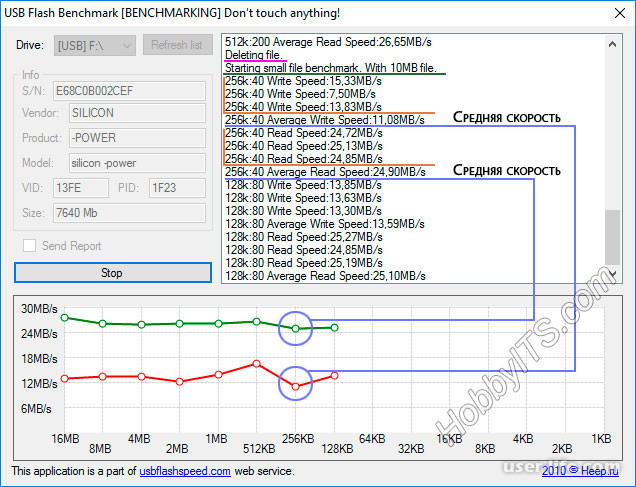 0 работают с ультравысокой скоростью чтения до 515 МБ/c и записи до 440 МБ/c, это дает основания считать их востребованными еще долгие годы. Например, по тестовым исследованиям, карта памяти SanDisk 64 GB Extreme CompactFlash (SDCFXSB-064G-G46) способна записать серию из 27 снимков в RAW на максимальной скорости серийной съемки.
0 работают с ультравысокой скоростью чтения до 515 МБ/c и записи до 440 МБ/c, это дает основания считать их востребованными еще долгие годы. Например, по тестовым исследованиям, карта памяти SanDisk 64 GB Extreme CompactFlash (SDCFXSB-064G-G46) способна записать серию из 27 снимков в RAW на максимальной скорости серийной съемки.
Относительно новый формат карт памяти XQD, введен в 2010 году, ориентирован для фотокамер и видеокамер с особым аппетитом на скорость чтения и записи, к примеру XQD 2.0 записывает даже со скоростью 1000 МБ/с, а максимальный объем – 2 ТБ.
Изначально она была предназначена для профессиональной камеры Nikon D4, сейчас же многие фотокамеры и видеокамеры имеют отдельный слот для XQD памяти.
Первое на что Вы обращаете внимание смотря на карту памяти, это конечно же ее объем, но это далеко не основной акцент при выборе карты памяти для своего фотоаппарата, это только начало сложного пути, заключительный этап его виден будет при внимательном изучении производительности накопителей: скорости чтения и скорости записи.
Сегодня покупать карты памяти объемом менее 16 ГБ лишено всякого смысла. Если Вы планируете совмещать фотосъемку и иногда снимать видео, желательно приобрести карты памяти объемом 16 и 32 ГБ. Если же Ваш приоритет видеосъемка рекомендуем карты памяти объемом 64 ГБ и выше.
Скорость чтения и скорость записи.
Скорость чтения и скорость записи — это то, на что следует обратить внимание, оно и станет основой при выборе карты памяти для вашей камеры. Будет ли флеш память быстрой или медленной для вашего устройства, не будет ли поток данных, который выдает устройство, превышать максимальную скорость записи карты памяти, попробуем разобраться.
Карты памяти SD самые распространенные на даный момент вместилища для фото и видео файлов вашей DSLR камеры. Классифицируются по минимальной гарантированной скорости потоковой записи, Class 10 соответствует, например, скорости 10 Мб/с, есть классы ниже 2, 4, 6 они соответствуют 2 МБ/с, 4 МБ/с, 6 МБ/с и выше. Более высокий класс карты памяти указывает на больший потенциал для записи и сохранения объемной информации, касательно файлов видео, так они например будут воспроизводятся без рывков с гладким потом звука.
Более высокий класс карты памяти указывает на больший потенциал для записи и сохранения объемной информации, касательно файлов видео, так они например будут воспроизводятся без рывков с гладким потом звука.
С 2009 года технически окрепшая сверхвысокоскоростная шина UHS (Ultra High Speed), закрепила в обиходе дополнительные классы U1 и U3, указывающие на минимальные скорости записи 10 и 30 МБ/с соответственно. Такого класса карты памяти демонстрируют высокую скорость записи при съемке качественного видео 4К, в частности UHS-I поддерживает скорость до 104 МБ/с, UHS-II поддерживает до 312 МБ/с. Иногда на картах памяти указывается например незамысловатая надпись, например 1066x, эта запись указывает на кратность скорости 150 КБ/с (х=150КБ/с), которая представляет собой некий атавизм маркировок еще с популярной когда-то эры компакт-дисков. В нашем примере скорость передачи данных расчитывается так: 1066*150 КБ/с = 160000 КБ/с = 160 МБ/с. Таким образом множитель наглядно демонстрирует насколько скорость записи на носители информации выросла с тех времен.
Во время фотосъемки в цифровой камере данные с матрицы сначала переносятся в буфер и если буфер заполнен данные перемещаются на карту памяти, далее пространство буфера готово для приема новых данных. Поэтому если для одиночных снимков нет особенных требований к карте памяти, то для серийной съемки скорость процесса переброски информации из буфера на носитель информации критично важна. Поэтому совет, для серийной съемки выбирайте карты памяти со скоростью записи не ниже 45 МБ/с.
Например, исходя из многочисленных исследований, карта памяти SanDisk 64 GB Extreme PRO 4K SDXC UHS-I U3 (SDSDXXG-064G-GN4IN) позволяет провести серию из 16 RAW снимков.
Именно класс скорости играет главную роль для режима записи видео, потому что фото или видеокамера в этом случае, обязана постоянно сохранять поток данных на карту памяти. Поэтому если для записи SD видео Вам достаточно будет карт памяти с минимальной скоростью записи 2, 4 МБ/с, то для надежной записи Full HD рекомендуем флеш память не ниже Class 10. Для случаев записи файлов HD-видео большего объема следует выбирать карты памяти с поддержкой шины UHS, смотрите на маркировку UHS Speed Class 1 (U1), на которых поддерживается минимальная скорость записи 10 МБ/с, такие параметры носителей информации являются и минимальными требованиями для качественной передачи потокового видео в реальном режиме времени (Live streaming). Если учесть что мы живем в эпоху надвигающегося массового 4К-видео, для съемки продвинутого видео предпочтительно использовать SD — карты памяти с маркировкой UHS Speed Class 3 (U3), с минимальной скоростью записи 30 МБ/с.
Для случаев записи файлов HD-видео большего объема следует выбирать карты памяти с поддержкой шины UHS, смотрите на маркировку UHS Speed Class 1 (U1), на которых поддерживается минимальная скорость записи 10 МБ/с, такие параметры носителей информации являются и минимальными требованиями для качественной передачи потокового видео в реальном режиме времени (Live streaming). Если учесть что мы живем в эпоху надвигающегося массового 4К-видео, для съемки продвинутого видео предпочтительно использовать SD — карты памяти с маркировкой UHS Speed Class 3 (U3), с минимальной скоростью записи 30 МБ/с.
Если же вы счастливый обладатель фотокамеры или видеокамеры со слотом для Compact Flash памяти или же CFast 2.0, убедитесь способна ли Ваша техника обеспечить большую скорость записи и передачи файлов, в фотоаппарате должна присутствовать функция UDMA (Ultra Direct Memory Access), продвинутая технология передачи объемных данных с большей скоростью. Первые модели с UDMA 1 давали скорость передачи данных 16.7 МБ/с, сегодня же карты памяти работают в 10 раз быстрее, UDMA 7 обеспечивает максимальную скорость передачи данных 167 МБ/с.
В большинстве случаев в характеристиках камер кроме формата записи видео и частоты кадрирования указывают и максимальный битрейт, скорость передачи потока данных бит/с, Мбит/с. Исходя из заявленного битрейта камеры в режиме съемке видео, можно расчитать оптимальную карту памяти с приемлимыми характеристиками вместительности и скорости записи.
Недавним временем карты памяти SD и microSD стали маркировать надписью А1 (Application Performance) (например на SanDisk Ultra). Многие используют карты памяти для своих мобильных гаджетов с интересными приложениями, смартфонов, планшетов, игровых консолей. Но приложения на них по иному взаимодействуют с пространством памяти, нежели в камере. Вместо единого потока последовательных данных им необходимо записывать информацию в виде множества отдельных фрагментов небольшого объема.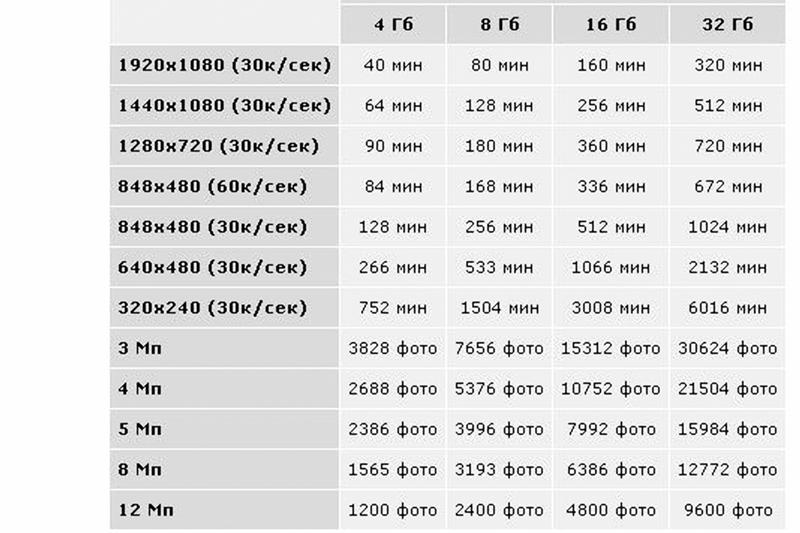 Это называется случайной записью/чтением по сравнению с последовательной записью/чтением, как принято для записи видео на камеру. Поэтому рейтинг А1 показывает способность карт памяти работать с различными приложениями.
Это называется случайной записью/чтением по сравнению с последовательной записью/чтением, как принято для записи видео на камеру. Поэтому рейтинг А1 показывает способность карт памяти работать с различными приложениями.
В заключении хотелось бы отметить, что маркировка карты памяти это не гарантия точных ее характеристик, не смотря на вышесказанное, самым простым решением при выборе карты памяти для фотокамеры, будет таким. Если есть возможность при покупке фотоаппарата использовать тестовую карту памяти и определить, сколько фотографий или видео разных форматов будет на нее умещаться.
И помните!
- лучше записывать отснятый материал на две карты меньшего объема чем на одну «громадину», при поломке это даст возможность хотя бы сохранить часть материала, а потеря одной карты памяти не будет такой болезненной
- вставляйте или извлекайте карту памяти только при выключенном фотоаппарате.
- при наличии двух слотов для карт памяти на вашей фотокамере, имеет смысл приобрести две карты памяти, одну из них менее скоростную использовать для записи резервных копий в сжатых форматах, например JPEG, а вторую более дорогую и производительную для полноценной работы, например для сохранения снимков в формате RAW.
- оберегайте карты памяти от воздействия сильных магнитных полей.
- храните накопитель в специальных защитных боксах или чехлах
- какой бы влагозащитой не обладала карта памяти , не допускайте попадания на нее воды.
- следите за температурой окружающей среды, критический перегрев или охлаждение иногда приводит к выходу из строя устройства.
- для частых путешествий, приобретайте карты памяти устойчивые к рентгенологическому контролю в аэропортах.
- для быстрого и успешного экспорта данных с карты памяти на компьютер, используйте качественные и по возможности универсальные картридеры
©Alexander Chernov/Gidroman
Выбрать карту памяти для GoPro
Какую выбрать карту памяти для GoPro?
Карта памяти (флешка) в GoPro начиная с версии HERO 3 имеет формат MicroSD.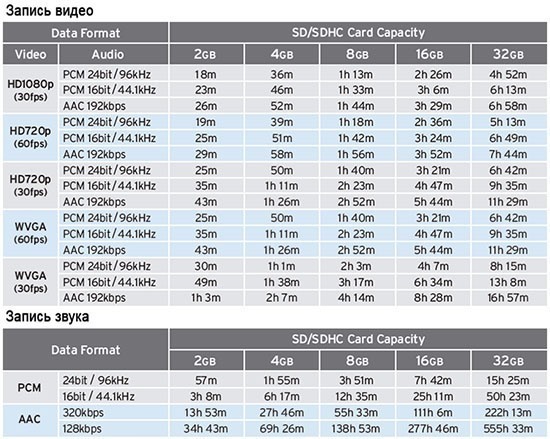
Для записи рекомендуются карты памяти с минимальной скоростью записи 10 Мб/сек.
Карты памяти для GoPro должны быть не ниже класса 10 (Class10), при этом нужно учесть такие характеристики карты как скорость записи и качество изготовления. (скорость чтения как правило выше, чем скорость записи)
Стоит учесть, что не все карты Class10 способны записывать со скоростью до — 10 мб/сек. Некоторые модели карт памяти имеют маркировку «U1» — это означает, что скорость записи не ниже 10 мб/сек. Так например «U3» способна записывать до 40 Мб/с. Что необходимо при записи в 4K в режиме «Protune».
Выбрать карту памяти просто, достаточно посмотреть что рекомендует производитель видеокамеры.
Рекомендуемые карты памяти для gopro производителем являются:
- SanDisk UHS-I U3 Extreme создана для использования в экстремальных условиях. Класс скорости UHS 3 (U3), позволяет снимать в Full HD и 4K Ultra HD. — Cкорость записи до 40 Мб/с. Данная карта выпускается в версиях 32Gb, 64Gb и 128Gb. Подходит для всех камер GoPro 32Gb, 64Gb, обратите внимание, что 128Gb поддерживают камеры от HERO4 и выше.
- SanDisk Class10 Ultra (позволяет снимать в Full HD) — Скорость записи — от 10 мб/сек. данная карта не позволяет снимать видео в 4K Ultra HD т.е. не подходит только к GoPro 4 Silver/Black. Но при этом отлично подходит для записи в Full HD 1080p. Данные карты подходят для Hero 3 (White/Black/Silver) а также к Hero4 Session
Поддержка карт памяти:
- HERO — до 32 Гб.
- HERO2 — до 32 Гб.
- HERO3, HERO3+, HERO+ и HERO+ LCD — до 64ГБ.
- HERO4, HERO5 Session и HERO Session — до 128 Гб
- HERO5 Black — 128 Гб официально. (фактически до 256 Гб.)
- HERO6 Black — до 256 Гб. (не ниже Class 10 и UHS-1)
-
HERO7 White — до 128 Гб.
 (не ниже Class 10 и UHS-1)
(не ниже Class 10 и UHS-1) - HERO7 Silver — до 128 Гб. (не ниже Class 10 и UHS-1)
- HERO7 Black — до 256 Гб. (не ниже Class 10 и UHS-1)
- HERO8 Black — до 256 Гб. (не ниже Class 10 и UHS-1)
Подобрать совместимые аксессуары
Какую карту памяти лучше выбрать для экшн-камеры — Анастасия Кириченко — Хайп
Мы привыкли, что в смартфоны и планшеты можно ставить любые флешки, которые только есть под рукой. А вот с экшн-камерами все не так просто.
© Have Camera Will TravelВ экшн-камерах чаще всего используется Micro-SD. По сути, это единственный съемный накопитель, который достаточно компактен, чтобы поместиться в устройство. Сейчас гаджеты становятся меньше и функциональнее, и если раньше в технике использовались SD-карты, то теперь они большая редкость.
Возвращаясь к теме экшн-камер, не каждая модель подходящего размера подойдет вашему устройству. В противном случае, флешка будет перегреваться, а гаджет может останавливать запись данных и самопроизвольно разряжаться. В конце концов, от неправильно подобранного накопителя может сгореть как он сам, так и экшн-камера.
На что обращать внимание при выборе
Есть 3 основных критерия, на которые стоит обращать внимание при выборе карты памяти. Это скорость обработки данных, вместительность и размер. С размером все просто, он выбирается в зависимости от устройства. А вот остальные критерии заслуживают отдельного внимания.
Обработка данных
Класс скорости определяется минимальной скоростью при наихудшем сценарии работы. В области SD-карт существует два типа скорости: чтения и записи. Здесь выбор в пользу того или иного класса зависит только от технических характеристик вашей экшн-камеры и предпочтений в съемке.
© Action Camera Guides & ReviewsПервый тип, Class 10, подойдет в том случае, если вы снимаете большую часть видеороликов в формате FULL HD.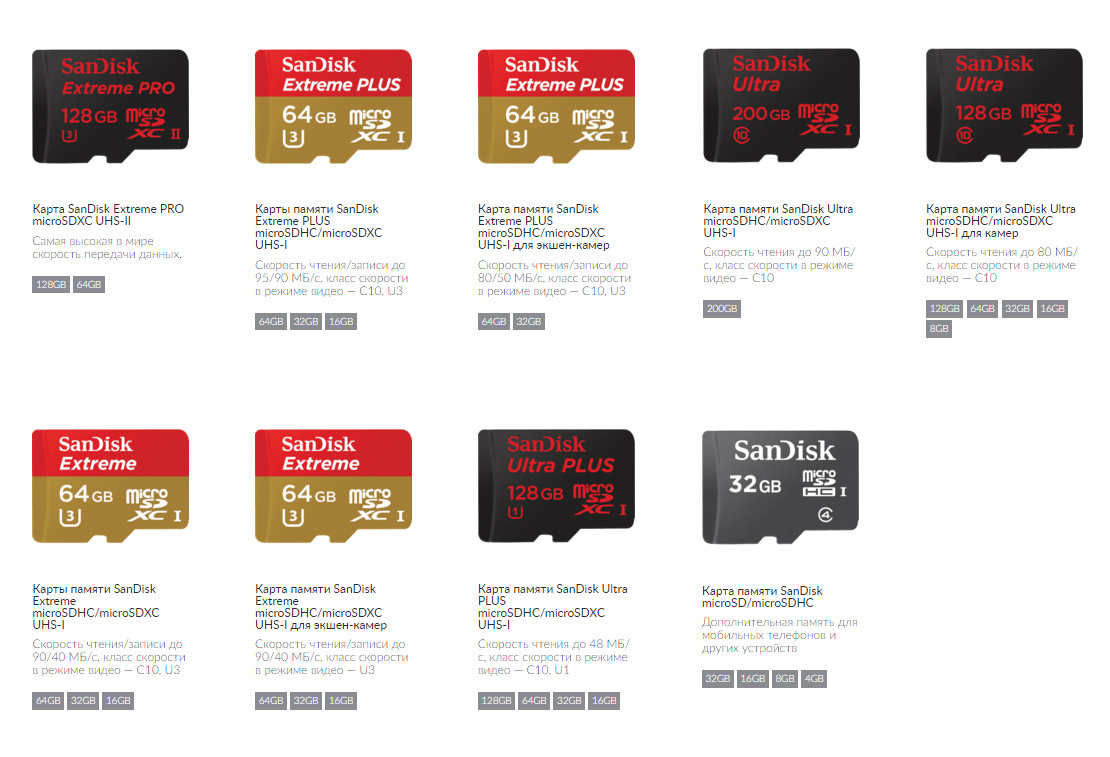 Этого класса достаточно для поддержки этого разрешения. Однако, если вы снимаете его с высокой частотой кадров, например, 60 или 120 кадров в секунду, то этого уже будет мало.
Этого класса достаточно для поддержки этого разрешения. Однако, если вы снимаете его с высокой частотой кадров, например, 60 или 120 кадров в секунду, то этого уже будет мало.
Тогда нужно присмотреться к классу скорости UHS-I 1 или 3 (U1/U3) во второй графе таблицы, он записывает ежесекундно 10 и 30 Мб соответственно. Однако, если вы поставите такую карту памяти, это отнюдь не означает, что она будет работать по полной. Для этого нужно, чтобы она была совместима с устройством. Проверить совместимость можно на страницах характеристик конкретной экшн-камеры.
Третий пункт таблицы подразумевает запись со скоростью до 90 Мб в секунду. Использование такой карты памяти позволит снимать 8К видео.
Прежде чем купить мощный съемный носитель для своей экшн-камеры, убедитесь, что он совместим с устройством. В противном случае, флешка будет работать только на запись стандартного видео, и не более.Вместительность
Объем данных, которые можно хранить на носителе, играет важнейшую роль. Чтобы вы могли примерно определиться с размером необходимого хранилища, вот таблица, которая демонстрирует, сколько и чего можно хранить на Micro-SD того или иного объема.
При подсчете использовались усредненные значения размера файлов типичной экшн-камеры на 12 мегапикселей и возможностью записи видео с разрешением 1080p при 30 кадрах в секунду.© Action Camera Guides & ReviewsКроме ваших личных предпочтений, нужно учитывать и «пожелания» самой экшн-камеры, то есть, ее технические характеристики. У каждого устройства есть максимальный размер поддерживаемой карты. Если в камеру с ограничением в 64 Гб вы поставите флешку на 128 Гб, то она просто не увидит ее.
Приведенные ниже модели универсальных накопителей были выбраны по соотношению рейтинга, стоимости, качества и функциональности моделей.
Sandisk Extreme
Sandisk является чуть ли не самой популярной маркой среди микро-SD-карт. Компания предлагает очень высокую скорость наряду с надежностью. Подходит для съемки видео 4K. Отдельного внимания заслуживает пожизненная гарантия. Карта памяти поставляется с адаптером для подключения и просмотра на других ваших устройствах. Если вы ищите что-то надежное и достаточно производительное, то эта модель подойдет как нельзя лучше.
Подходит для съемки видео 4K. Отдельного внимания заслуживает пожизненная гарантия. Карта памяти поставляется с адаптером для подключения и просмотра на других ваших устройствах. Если вы ищите что-то надежное и достаточно производительное, то эта модель подойдет как нельзя лучше.
Kingston Digital MicroSDXC
Kingston имеет очень большой послужной список в сфере хранения данных. Эти модели способны записывать 4K, 1080р видео при 120 кадрах в секунду. Некоторые флешки Kingston Digital типа MicroSDXC имеют максимальную скорость чтения и записи 90 Мб. Поэтому, если вы хотите снимать видео 4K или 1080p с высокой частотой кадров, вам следует подумать о покупке этой карты памяти.
Toshiba SD-CX32UHS1
Эта модель предназначена для людей, которые ищут доступную альтернативу. Несмотря на свою цену, карта памяти предлагает отличные характеристики. Идеально подходит для людей, которые хотят снимать видео с разрешением 1080p FHD, у нее также не возникает проблем с 4K. Скорость чтения-записи составляет 95 Мб и 60 Мб соответственно. А это немало. Покупателям предлагает пятилетняя гарантия от производителя.
Samsung Evo Plus Micro-SDHC
Это идеальная карта памяти для экшн-камеры, если вы хотите найти дешевый, но надежный вариант. Хотя она немного медленнее, чем аналоги, она заслуживает больше доверия. Samsung это крупный, узнаваемый бренд, и вы можете легко обратиться за помощью в случае возникновения проблем.
Выводы
Модели, описанные выше, являются оптимальными с точки зрения соотношения цены и качества, но это отнюдь не лучшее, что можно найти сегодня на рынке. Покупать карту памяти лучше в проверенных магазинах, где не придется сомневаться в подлинности и качестве флешки. Резюмируем:
- Подбирайте модель, соответствующую устройству. Нет смысла брать мощную флешку, которую старенькая камера не сможет полноценно использовать.
- Отдавайте предпочтение проверенным брендам.
- Смотрите на класс обработки данных и вместительность.

Наконец, после покупки карты памяти отформатируйте ее непосредственно в вашей камере, а не на компьютере. В этом случае могут возникнуть некоторые проблемы с последующей эксплуатацией.
Как выбрать карту памяти для фотоаппарата Canon, Nikon, Sony
Как выбрать карту памяти для Фотоаппарата Canon, Nikon, Sony ?
В каждом цифровом фотоаппарате уже есть несколько мегабайт или гигабайт встроенной памяти, но как правило этого не хватает для сохранения фотографий и видеороликов. Поэтому каждый Цифровой аппарат нуждается в наличии носителя информации или устройства, где будут храниться ваши фотоснимки. Количество записываемых файлов напрямую связанно с характеристиками карты памяти, поэтому в этой статье мы определимся — Как выбрать карту памяти для фотоаппарата?
Будьте внимательны, ведь на первый взгляд может показаться, что все карты памяти одинаковы. В статье мы поговорим об объеме, скорости записи и чтения, фирмах производителей карт памяти, а также других значимых аспектах выбора карты памяти для цифрового фотоаппарата.
Типы карт памяти
Чтобы узнать какая карта подходит к вашей фотокамере, прочитайте инструкцию, там однозначно описаны потдерживаемые карты памяти для Вашей модели фотоаппарата. На рынке представлены несколько разных типов карт памяти, которые могут отличатся по скорости передачи и чтения данных.
Большинство современных цифровых фотоаппаратов потдерживает карты памяти типа
SD (Secure Digital), которые в свою очередь разделяются на:
— SDHC Карты большой емкости
— SDXC Карты сверхбольшой емкости
Поэтому мы и рекомендуем обязательно читать инструкцию вашей фотокамеры, ведь устройства выпущенные несколько лет назад , могут быть несовместимы с картами памяти SDXC, а модели более ранних лет не совместимы с SDHC. Также ширококо применяются флешки типа
Также ширококо применяются флешки типа
— CF (Compact Flash) — Эти карты памяти по своим характеристикам лидируют по объему и скорости записи информации. Если вы остановили свой выбор на карте памяти CF Compact Flash, перед покупкой убедитесь, что ваша камера способна обеспечить столь высокую скорость передачи данных. Убедитесь, что в Вашей фотокамере есть поддержка функции UDMA (прямого доступа к памяти).
В некоторых мобильных устройствах с фотокамерой, планшетах, карманных фотокамерах и т.д. наряду с обычными SD-картами могут использоваться — micro SD. Такие карты компактны и ничем не уступают своим полноразмерным собратьям.
Размер файла изображения зависит от количества сохраненных в снимке мелких деталей (разрешение снимка), а также от выходного формата (RAW, JPG). В среднем снимок в формате RAW занимает около 30 МБ, а если учитывать любителей съемки видео в высокм разрешении, то Вам будет очень неприятно в поездке обнаружить что карта памяти переполнена.
Поэтому если вы планируете снимать и фото, видео, а также снимки формата RAW, то стоит остановиться на объемах карты памяти около 16-32 гигабайт.
Ниже мы приводим таблицу, позволяющую примерно оценить сколько минут видео, а также фото, кото может поместится на карты памяти разного объема. В таблице учитывается видео в формате MPEG-4/H.264 Full HD и фото в формате JPG весом 3,5 МБ на снимок. Обратите внимание, что таблица не учитывае съемку в формате RAW, учитывайте это при выборе объема карты памяти.
Проверка карты при покупке.
В присутствии продавца вскройте карту и вставьте в свою фотокамеру, отформатируйте её , снимите несколько пробных кадров, посмотрите разрешение снимков. Затем по одному их удалите и снова карту отформатируйте. Если всё прошло без проблем, то можете спокойно брать эту карту. В случае если что то не получилось, лучше замените на другую.
Наиболее важная характеристика карты памяти для фотоаппарата – это скорость записи и чтения информации. Ниже на примере карты компании Sandisk показано, где именно это указанно. Чтобы вы поняли важность данной характеристики приведу примеры: на медленную карту памяти не получится записывать видео формата Full HD, а еще когда вы снимаете серию кадров то ваша фотокамера может иметь высокую задержку записывая серию снимков на карту памяти. (Это очень неприятно).
На SD картах маркировка скорости обычно обозначается либо в мегабайтах в секунду, либо указывается цифра класса — 6 класс — 6 МБ/с. Когда маркировка дойдет до 10 класса, то производитель обычно пишет реальную скорость в таком формате — 45 МБ/с. На CF картах маркировка обозначается полностью — в МБ/с.
Какого класса скорости выбрать карту памяти?
Выбором класса скорости зависит от ваших индивидуальных потребностей. Для съемки видео в формате Full HD — выбирайте карты памяти не ниже 6 Мб/с., но лучше конечно 10 Мб/с. или выше. Если вы планируете вести съемку короткими непрерывными сериями и хотите избежать при этом задержку, то лучше остановится на выборе — 30 Мб/с. и выше.
При съемке движущихся объектов, где нужно непрерывно снимать серию снимков лучшим решением будет скорость — 45 Мб/с. Для профессионалов которые работают очень длинными очередями снимков (репортажная съемка и т.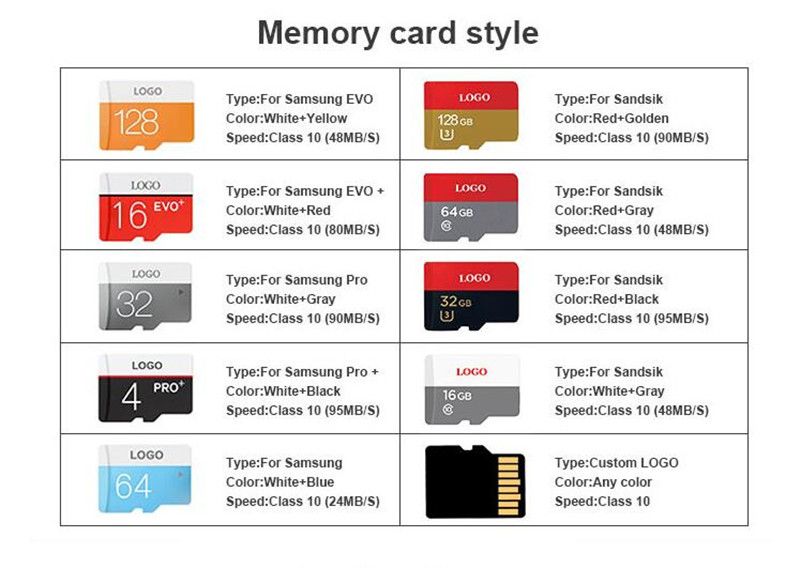 д.), где просто необходимо запечатлеть нужный кадр, будет необходима самая высокая скорость — 100 Мб/с. Профессиональная фотокамера используя такую скорость записи может делать непрерывную серию до тех пор, пока свободное место на носителе не закончится.
д.), где просто необходимо запечатлеть нужный кадр, будет необходима самая высокая скорость — 100 Мб/с. Профессиональная фотокамера используя такую скорость записи может делать непрерывную серию до тех пор, пока свободное место на носителе не закончится.
Правила обращения с картами
— не вставляйте/не извлекайте карту при включенном фотоаппарате.
— не подвергайте карты воздействиям сильных магнитных полей.
— следите чтобы карта памяти не падала
— не подвергалась воздействию воды
— не была подвержена воздействию завышенных или заниженных температур
Но бывают ситуации, когда карта может выйти из строя и не по вине ее владельца. К примеру, в аэропорту багаж обязательно “просветят” рентгеновским излучением, что может повлиять на работоспособность карты памяти. Учитывая все эти и многие другие факторы, мы настоятельно рекомендуем выбирать карту памяти для вашего цифрового фотоаппарата у производителя, который гарантирует защиту от всех указанных выше негативных воздействий.
Лучше всего приобретайте карты памяти известных фирм. К примеру: Sandisk, Kingston, Samsung ,Transcend и другие. На наш взгляд карты памяти компании Sandisk показали высокий уровень надежности и способность противостоять воздействию негативных факторов.
Добавить комментарий
Выбрать карту памяти в Волгодонске | выбрать флешку в Волгодонске
Каждый обладатель цифрового фотоаппарата или любого мобильного устройства с фотокамерой сталкивается с покупкой карты памяти. Даже если в вашем устройстве уже есть несколько мегабайт или даже гигабайт встроенной памяти, для сохранения фотографий и видеороликов все равно понадобится флешка большого объема с высокой скоростью записи. Это только на первый взгляд может показаться, что все карты памяти одинаковые.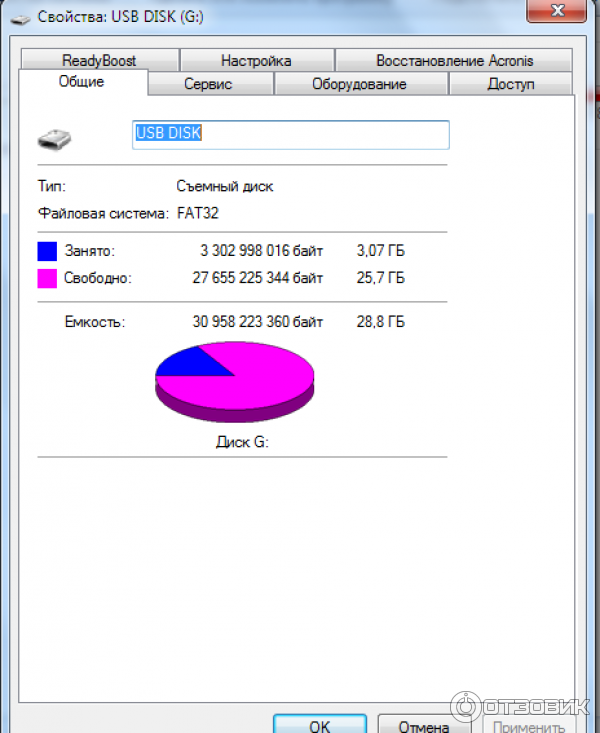 Как выбрать лучшую карту памяти для сохранения ваших самых ценных воспоминаний, мы расскажем в нашей статье.
Как выбрать лучшую карту памяти для сохранения ваших самых ценных воспоминаний, мы расскажем в нашей статье.
ТИП КАРТЫ ПАМЯТИ
Сегодня на рынке представлены сразу несколько типов карт памяти. Вам подойдет тот, который указан в описании вашего устройства. Например, абсолютное большинство фотоаппаратов сегодня использует карты памяти типа SD (Secure Digital). В свою очередь, сейчас существует два подтипа карт памяти SD: SDHC (карты большой емкости) и SDXC (карты сверхбольшой емкости). Будьте внимательны: фотоаппараты, выпущенные несколько лет назад, могут быть несовместимы с картами памяти SDXC, а модели цифровых камер 2006 и более ранних лет — с SDHC.
В некоторых профессиональных фотоаппаратах, а также в фотоаппаратах прошлых лет ширококо применяются флешки типа CF (CompactFlash). Сегодня карты типа CF лишь немного превосходят по своим характеристикам остальные типы. Однако, первенство по объему и скорости записи все же принадлежит им. Впрочем, перед покупкой быстрой карты памяти CompactFlash убедитесь, что ваша камера способна обеспечить столь высокую скорость передачи данных. В частности, должна быть поддержка функции UDMA (прямого доступа к памяти) со стороны фотоаппарата.
В планшетах и смартфонах, где особенно важна компактность, наряду с обычными SD-картами могут использоваться их уменьшенные версии — microSD. Такой тип карт памяти также иногда применяется в некоторых карманных фотокамерах. Сегодня миниатюрные microSD-карты ничем — ни скоростью, ни объемом — не уступают своим полноразмерным собратьям.
Некоторые производители фотоаппаратов пытались внедрить свои собственные типы флешек. Но на данный момент все их модели фотокамер совместимы с одним из вышеописанных типов, а для использования собственных типов флешек предусмотрен либо отдельный, либо комбинированный слот.
Объем карты памяти определяет, сколько снимков или минут видео вы сможете записать на нее. Естественно, более емкие карты стоят дороже.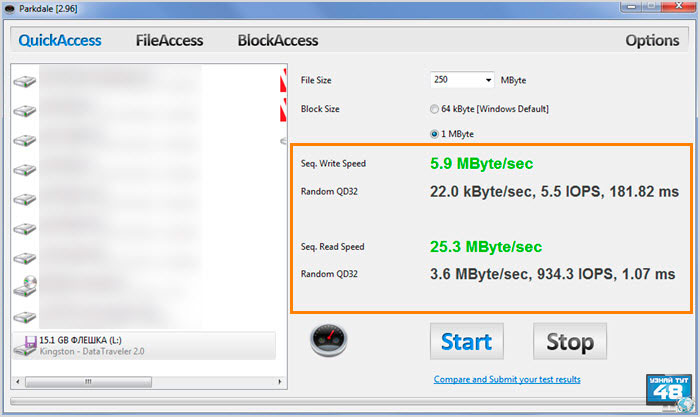 Но мы живем в век многомегаписельных фотокамер, и даже в мобильных телефонах сегодня можно встретить разрешение снимков более 40 миллионов пикселей! Среднее же число пикселей (разрешение снимка) колеблется от 12 до 20 миллионов. Чем выше разрешение снимка, тем больше места на флешке он занимает.
Но мы живем в век многомегаписельных фотокамер, и даже в мобильных телефонах сегодня можно встретить разрешение снимков более 40 миллионов пикселей! Среднее же число пикселей (разрешение снимка) колеблется от 12 до 20 миллионов. Чем выше разрешение снимка, тем больше места на флешке он занимает.
Объем, занимаемый файлом с изображением, напрямую зависит от количества сохраненных в нем мелких деталей, то есть от качества снимка. То же самое с видео: чем выше разрешение и качество видеороликов, тем больше места такое видео займет на флешке. Если вы снимаете в сыром формате RAW, то места понадобится еще больше: в среднем от 12 до 30 МБ на один кадр.
Нет ничего более неприятного, чем внезапно закончившееся в поездке место на карте памяти. Поэтому если вы планируете снимать и фото, и видео, стоит остановиться на объемах карты памяти около 16-32 гигабайт. Ниже мы приводим таблицу, которая позволит вам примерно оценить, сколько снимков в формате JPG объемом 3,5 МБ и сколько минут Full HD видео удастся записать на карты памяти разного объема.
Скорость карты памяти — та характеристика, на которую большинство покупателей не обращают внимания. Тем не менее, она даже более важна, чем объем, потому что определяет сферу применения флешки. Например, на медленную карту памяти не получится записывать Full HD видео, запись будет постоянно обрываться. А если вы снимите серию кадров с медленной флешкой, то камера может надолго “подвиснуть”, записывая их. Неприятно? Еще как! Так как же отличить быструю карту памяти от медленной?
Если речь идет о самых распространенных картах типа SD, то на них всегда указывается класс скорости: 2, 4, 6 или 10. По сути, это скорость записи в мегабайтах в секунду: 2 класс — 2 МБ/с, 6 класс — 6 МБ/с. Десятый класс подразумевает, что флешка может записывать снимки и с более высокой скоростью, чем 10 МБ/с. В этом случае производитель всегда указывает реальную скорость записи на самой карте памяти (например, 45 МБ/с). Аналогичная ситуация с картами типа Compact Flash. На них указывается реальная скорость записи в МБ/с.
На них указывается реальная скорость записи в МБ/с.
Если вы планируете снимать Full HD видео, то вам подойдут карты памяти не ниже 6 класса скорости, а лучше — класса 10 или выше. Такие же карты годятся для повседневной съемки.Для съемки событий или людей, когда вы делаете подряд несколько кадров, лучше выбрать более быстрые флешки: около 30 МБ/с. Это позволит вести съемку короткими непрерывными сериями. С более медленными флешками вы рискуете упустить интересный кадр, пока ваша камера записывает предыдущие снимки.
Съемки движущихся объектов предъявляют еще большие требования к скорости: приходится практически непрерывно снимать серией. И здесь идеальная скорость карты памяти уже от 30 до 45 МБ/с. Такая скорость позволит свести к минимуму интервалы между сериями, когда камера записывает на флешку сделанные кадры.
Наконец, для профессионалов, вынужденных зачастую “стрелять длинными очередями”, просто необходимы самые быстрые флешки со скоростями до 100 МБ/с. Профессиональный фотоаппарат с такой картой памяти способен снимать непрерывную серию кадров до тех пор, пока не закончится свободное место.
Скорость чтения для фотоаппарата менее важна. К тому же, она всегда выше или равна скорости записи. Так что выбрав карту памяти с высокой скоростью записи, вы гарантированно не испытаете проблем со скоростью чтения.
Пока карта памяти находится в вашем устройстве (фотоаппарат или смартфон), она защищена. Но стоит ее извлечь, как она тут же попадает во враждебный ей мир. Фотограф ее хоть раз, но обязательно уронит, оставит на столе под палящим солнцем, в фотосумке на сильном морозе. Или того хуже — обольет водой! Чего уж говорить о путешествиях: в аэропорту багаж обязательно “просветят” рентгеновским излучением. Мы рекомендуем выбирать карты памяти, для которых производитель заявлет защиту от всех указанных выше негативных воздействий.
Prophotos рекомендует карты памяти Sandisk. Именно с такими картами мы уже много лет тестируем все попадающие к нам в редакцию фотокамеры, потому что доверяем их надежности и ценим их высокие характеристики.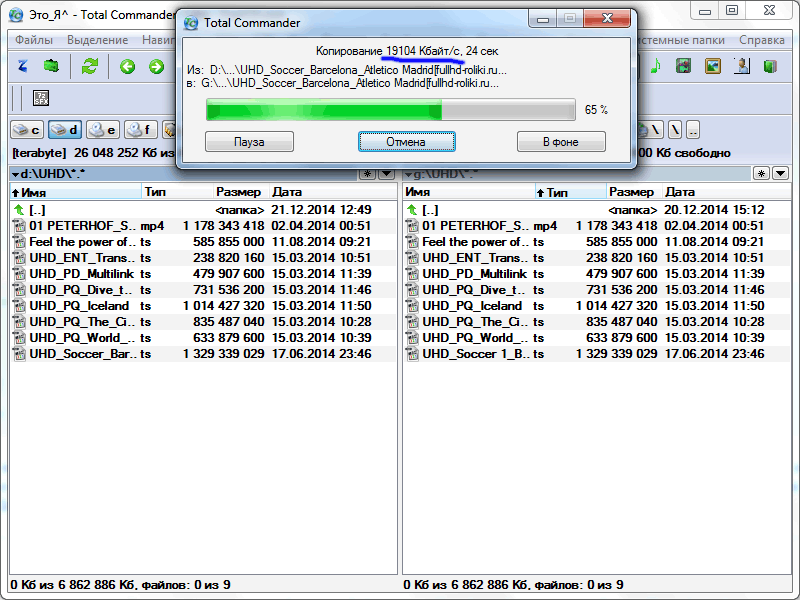
— Для видеорегистраторов 4K и HD — Защищенное видео
Запись HD- и 4K-видео — одна из самых сложных задач, с которыми может справиться USB-накопитель. Этот процесс требует, чтобы на диск записывались огромные объемы данных, обычно на длительный срок, намного превышающие требования передачи и чтения нескольких файлов. При выборе USB-накопителя необходимо учитывать несколько моментов.
На что следует обратить внимание
- Совместимость
- Вместимость
- Скорость записи и время доступа
- Последовательность и надежность
Совместимость
При выборе флешки необходимо убедиться, что она совместима с вашим диктофоном.Обычно записывающие устройства указывают стандарты, такие как USB 2.0 и USB 3.0, что позволяет вам выбирать из общего набора дисков. Однако некоторые системы могут рекомендовать конкретный диск. Во всех системах Rugged Video используются стандартные накопители USB 3.0, хотя в некоторых системах есть порты USB 2.0. Мы рекомендуем приводы USB 3.0, потому что производительность даже в порте USB 2.0 превышает производительность других стандартных приводов USB 2.0.
Выбор подходящей емкости
Этот шаг довольно прост, вам просто нужно знать, как долго вы будете записывать и с каким качеством видео.В самом общем смысле качество видео измеряется в битрейте, который представляет собой количество записываемых данных в секунду. Существуют и другие факторы, такие как алгоритм сжатия, профиль, разрешение и т. Д., Но пока мы сосредоточимся только на битрейте.
Что такое битрейт?
Битрейт обычно измеряется в Мбит / с (Мбит / с) или Кбит / с (Кбит / с), что означает мегабит в секунду и килобит в секунду. Обратите внимание, что это измеряется в битах, представленных маленькой буквой «b», а не байтах, представленных в верхнем регистре «B».В каждом байте 8 бит, поэтому, если видео записывается со скоростью 8 Мбит / с, это то же самое, что и запись со скоростью 1 Мбит / с.
Как узнать свой битрейт?
Битрейт должен быть указан в руководстве к вашему диктофону и обычно может быть установлен пользователем в системном меню или файле конфигурации. Иногда это просто указано как; низкий, средний и высокий, и в этом случае вы можете использовать руководство, указанное ниже.
Для систем Rugged Video наши битрейты следующие:
H.264 AVC Сжатие
Качество видео Скорость передачи данных, ГБ в час
Низкое качество стандартного разрешения 2000 Кбит / с / 2 Мбит / с 0.8
Высокое качество, стандартное разрешение 4000 Кбит / с / 4 Мбит / с 1,7
Низкое качество HD 8000 Кбит / с / 8 Мбит / с 3,4
HD среднего качества 12000 Кбит / с / 12 Мбит / с 5,0
Высокое качество HD 16000 Кбит / с / 16 Мбит / с 6,7
MJPEG Сжатие
Качество видео Скорость передачи данных, ГБ в час
Низкое качество стандартной четкости 3000 Кбит / с / 3 Мбит / с 1.3
Высокое качество, стандартное разрешение 7000 Кбит / с / 7 Мбит / с 2,9
Низкое качество HD 14000 Кбит / с / 14 Мбит / с 5,9
HD среднего качества 27000 Кбит / с / 27 Мбит / с 11,3
Высокое качество HD 54000 Кбит / с / 54 Мбит / с 22,6
Я знаю свой битрейт и что теперь?
Когда у вас будет битрейт, вы можете рассчитать требуемую емкость вручную или с помощью приведенной ниже таблицы.
Ручной расчет выглядит следующим образом:
(Мбит / с / 8000) * (60 * минут времени записи) = требуется ГБ пространства
8000 — это 8 для преобразования битов в байты и 1000, необходимые для преобразования МБ в ГБ
60 переводит минуты в секунды.
или
(кбит / с / 80 000) * (60 * минут записи) = требуется
ГБ места80 000 — это 8 для преобразования битов в байты и 10 000, необходимые для преобразования КБ в ГБ
60 переводит минуты в секунды.
Скорость записи и время доступа
Как только вы узнаете, какой размер диска вам понадобится, вам нужно будет убедиться, что он достаточно быстрый, но, к сожалению, обнаружил, что это не так просто, как должно быть. Диски, которые продаются как высокоскоростные, обычно имеют указанную скорость чтения. Скорость чтения — это скорость чтения данных с диска. При записи видео нас больше волнует скорость записи, как быстро мы можем записывать данные на диск. Чтобы найти эту информацию, вам, возможно, придется провести небольшое исследование или самостоятельно протестировать диски.
Составляющей скорости записи является время доступа. Время доступа — это количество времени, которое требуется для адресации определенного блока памяти, при записи видео время доступа очень важно, поскольку блоки памяти заполняются с высокой скоростью, а новые блоки требуют адресации. Если время доступа слишком велико, привод не сможет справиться с объемом записанных данных. Время доступа не будет опубликовано производителем, поэтому вам потребуется протестировать накопитель самостоятельно.
Насколько быстрым должен быть привод?
Каждая система отличается необходимой производительностью, но общее практическое правило — 1 Мбит / с скорости записи на каждые 1 Мбит / с битрейта.Таким образом, для видео, записанного со скоростью 10 Мбит / с, потребуется диск со скоростью записи НЕМНОГО 10 Мбит / с, или в 8 раз быстрее, чем записываемое видео.
Почему скорость записи должна быть в 8 раз выше, чем битрейт?
Рекордеры и способ их записи на носитель не очень эффективен. Регистраторы используют внутреннюю память (RAM) для хранения видеоданных, которые циклически выгружаются на накопитель. Это связано с тем, что внутренняя память более надежна, что позволяет записывать видео последовательно без какой-либо недостающей информации.Поскольку оперативная память «выгружается» на накопитель через заданные интервалы, она не используется постоянно и, следовательно, должна работать быстрее, чтобы компенсировать потерянное время.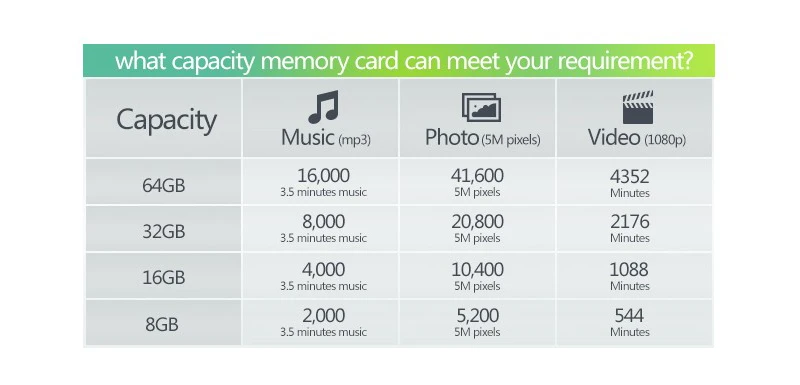 При записи на диск также существует процесс проверки ошибок, который требует дополнительного времени.
При записи на диск также существует процесс проверки ошибок, который требует дополнительного времени.
Как проверить скорость записи и время доступа?
Мы в Rugged Video используем программное обеспечение под названием FlashMemoryToolKit. Он прост в использовании и имеет пробную версию, которая предлагает достаточно функций, чтобы получить то, что вам нужно. Программное обеспечение также, насколько нам известно, не содержит вредоносного или рекламного ПО, которое поставляется с другими бесплатными программами.Вы можете скачать версию здесь.
Когда вы откроете программу, вы увидите такую страницу:
Убедитесь, что ваш диск подключен к соответствующему USB-порту. В общем, разумно не тестировать через концентратор, поскольку он может искусственно ограничивать вашу скорость записи. Убедитесь, что накопители USB 3.0 подключены к USB-порту синего цвета или к порту, отмеченному символом SS, означающим «Super Speed». В настольных ПК порты на задней панели ПК в некоторых случаях работают быстрее, поскольку порты на передней панели иногда подключаются через внутренний концентратор USB, что искусственно замедляет ваши результаты.
В верхней части окна Flash Memory Toolkit есть раскрывающееся меню «Устройство», в котором должны быть перечислены все ваши диски. Начните с выбора диска, который хотите протестировать. Затем выберите опцию «File Benchmark» в нижнем левом углу экрана.
Для начала теста просто нажмите «Старт». Система начнет запись и чтение небольших блоков данных (размером 1-15 МБ) и синхронизацию результатов. Важным результатом является желтая полоса, обозначающая скорость записи.
Это тест SanDisk CZ80 объемом 32 ГБ, который является одним из самых быстрых накопителей на рынке со скоростью записи от 35 до 76 Мбит / с.
Последовательность и надежность
И последнее, но не менее важное: последовательность и надежность. Нет ничего хуже, чем ошибка посреди записи. Выбор диска, который тестируется постоянно, так же важен, как и диск, который тестирует быстро. Вы также можете оказаться в ситуации, когда вы годами использовали флешку одной марки, и внезапно начали появляться проблемы.
Выбор диска, который тестируется постоянно, так же важен, как и диск, который тестирует быстро. Вы также можете оказаться в ситуации, когда вы годами использовали флешку одной марки, и внезапно начали появляться проблемы.
Память и контроллеры памяти, два основных компонента флэш-накопителей, продаются как товар, как если бы это были масло или свиное брюхо. Некоторые производители могут менять как микросхему памяти, так и контроллер в зависимости от рыночных колебаний, что может привести к значительным колебаниям производительности. Насколько нам известно, есть только один производитель, который не использует этот тип производства. Накопители SanDisk стабильно работают и очень надежны, но у них есть два основных недостатка: цена и подделка на рынке, даже от таких продавцов, как Amazon.Единственная гарантия того, что вы не получите подделку, — это покупка у официального дилера SanDisk.
Если вы не хотите тратить деньги на премиальный диск, такой как SanDisk CZ80, на рынке есть множество хороших вариантов, просто обязательно протестируйте диск перед его использованием.
Какая самая высокая скорость для флэш-накопителя USB? | Small Business
Максимальная скорость USB-накопителя постоянно меняется по мере производства новых и быстрых накопителей.Теоретически, по состоянию на август 2013 года флэш-накопители USB, использующие стандарт USB 3.0, могут достигать максимальной скорости передачи 600 мегабайт в секунду, но технология, лежащая в основе флэш-памяти, также является ограничением. Кроме того, компоненты оборудования, такие как жесткий диск или материнская плата, которые передают данные на флэш-накопитель, могут стать узким местом и ограничить скорость передачи.
Скорость передачи USB
Флэш-накопители USB используют их одноименный тип подключения для взаимодействия с компьютерным устройством. Флэш-накопитель USB может передавать данные только настолько быстро, насколько это позволяет стандарт USB устройства.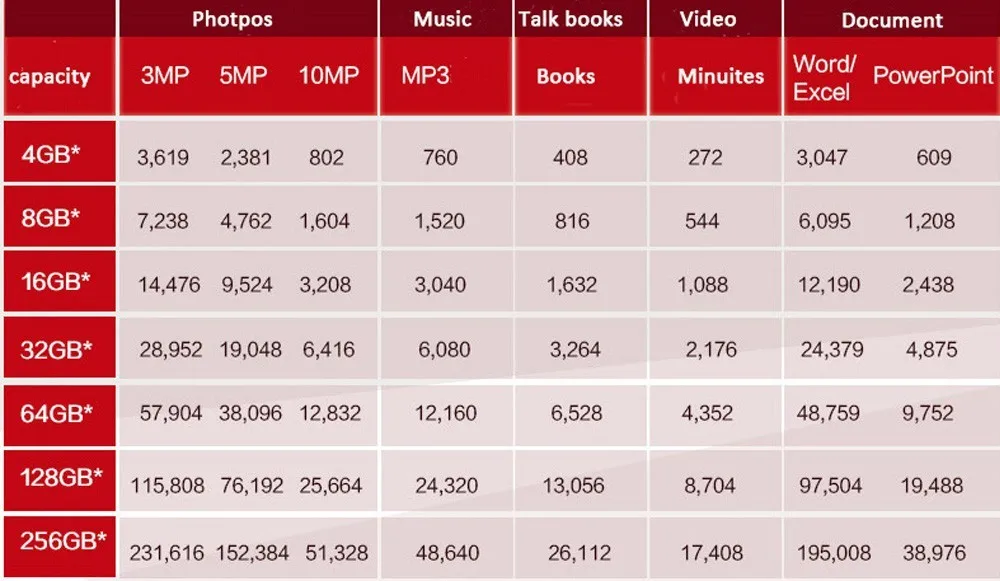 Скорость USB-передачи повышалась дважды с момента введения стандарта в 1996 году: исходный стандарт USB 1.0 / 1.1 поддерживает скорость передачи данных только 1,5 Мбит / с, стандарт USB 2.0 поддерживает скорость передачи данных до 60 Мбит / с, а USB 3.0 — максимум. при скорости передачи 600 Мбит / с. Устройства USB 2.0 имеют недостаточную скорость для полноценного использования высокопроизводительных флэш-накопителей, совместимых с USB 3.0.
Скорость USB-передачи повышалась дважды с момента введения стандарта в 1996 году: исходный стандарт USB 1.0 / 1.1 поддерживает скорость передачи данных только 1,5 Мбит / с, стандарт USB 2.0 поддерживает скорость передачи данных до 60 Мбит / с, а USB 3.0 — максимум. при скорости передачи 600 Мбит / с. Устройства USB 2.0 имеют недостаточную скорость для полноценного использования высокопроизводительных флэш-накопителей, совместимых с USB 3.0.
Скорость флэш-памяти
Скорость флэш-памяти не привязана к максимальной скорости передачи данных, как стандарты USB.Вместо этого каждое новое устройство — это возможность повысить максимальную скорость передачи данных. На скорость чтения и записи флэш-памяти также влияет схема привода, которая может препятствовать записи на флэш-память высокого класса с такой скоростью, которую позволяет стандарт USB 3.0.
Фактическая производительность
Поскольку USB 3.0 теоретически может передавать данные со скоростью 600 Мбит / с, реальная производительность может быть ниже. Согласно Engadget, флеш-накопители USB 3.0 достигли скорости чтения 260 МБ / с и записи 230 МБ / с.Самые производительные флэш-накопители не используют даже половину максимальной скорости передачи данных USB 3.0, поскольку технология флэш-памяти медленнее, чем USB 3.0. Большинство USB-накопителей не могут записывать на такой высокой скорости. Согласно обзорам флэш-накопителей Top Ten Reviews за 2013 год, самый быстрый диск, который они тестировали, был способен читать со скоростью 70 МБ / с и записывать со скоростью 30 МБ / с.
USB Future
Со временем максимальная скорость чтения и записи флэш-памяти превысит ограничение скорости передачи USB 3.0. Технология USB может быть изменена с улучшенной скоростью передачи данных для устройств, таких как флэш-накопители и внешние жесткие диски, которые превышают доступную пропускную способность существующей версии.Устройства, поддерживающие новый стандарт, могут использовать преимущества более высокой скорости передачи. USB — это стандарт обратной и прямой совместимости, а это означает, что устройства разных версий будут работать друг с другом с наивысшей обычно поддерживаемой скоростью. Например, флэш-накопитель USB 3.0, используемый в порту USB 2.0, будет передавать данные со скоростью USB 2.0. Кроме того, USB является наиболее широко поддерживаемым стандартом подключения, но подключения FireWire, eSATA и Thunderbolt также могут поддерживать внешние устройства хранения данных большой емкости.Для флэш-накопителей могут использоваться другие, более быстрые стандарты подключения, если USB не поддерживает скорость чтения и записи флэш-памяти.
USB — это стандарт обратной и прямой совместимости, а это означает, что устройства разных версий будут работать друг с другом с наивысшей обычно поддерживаемой скоростью. Например, флэш-накопитель USB 3.0, используемый в порту USB 2.0, будет передавать данные со скоростью USB 2.0. Кроме того, USB является наиболее широко поддерживаемым стандартом подключения, но подключения FireWire, eSATA и Thunderbolt также могут поддерживать внешние устройства хранения данных большой емкости.Для флэш-накопителей могут использоваться другие, более быстрые стандарты подключения, если USB не поддерживает скорость чтения и записи флэш-памяти.
Ссылки
Биография писателя
Дэн Стоун начал профессионально писать в 2006 году, специализируясь на образовании, технологиях и музыке. Он веб-разработчик в коммуникационной компании и ранее работал на телевидении. Стоун получил степень бакалавра журналистики и степень магистра коммуникативных исследований в Университете Северного Иллинойса.
7 лучших флэш-накопителей USB 3.0
USB-накопители— отличный выбор, если вам нужно взять с собой важные файлы в дорогу.USB 3.0 сочетает в себе скорость и большую емкость, предлагая портативное хранилище, в котором безопасно хранятся важные файлы с использованием новейших технологий.
Лучшие накопители USB 3.0 должны быть достаточно прочными, чтобы выдерживать транспортировку, а также иметь достаточно большую емкость и высокую производительность для ваших нужд.
Вот лучшие флешки USB 3.0.
USB-флеш-накопители Patriot Supersonic Rage емкостью 128 ГБ невероятно быстры: скорость чтения до 180 МБ / с и скорость записи 50 МБ / с.
Хотя флеш-накопитель поддерживает USB 3.1, Patriot Supersonic Rage обратно совместим с USB 2.0. Все, что вам нужно сделать, это подключить USB и приступить к работе; не требуется установка и программное обеспечение.
Резиновое покрытие на этом USB-накопителе делает Patriot Supersonic Rage очень прочным, устойчивым к разбрызгиванию и ежедневному использованию. В результате вы можете вынимать его, не беспокоясь о его случайном повреждении.
Patriot Supersonic Rage доступен с емкостью от 32 ГБ до 1 ТБ.Однако для портативных флешек большие размеры сравнительно довольно дороги.
Читать далее Основные характеристики- Выдвижная конструкция
- Подключи и работай
- Корпус с резиновым покрытием
- Бренд: Патриот Память
- Емкость: До 1 ТБ
- Скорость: До 180 МБ / с
- Подключение: USB 3.1
- Портативный: Да
- Очень высокая скорость чтения и записи
- Большой объем
- Портативный и прочный
SanDisk Ultra CZ48 128 ГБ — это недорогой USB 3.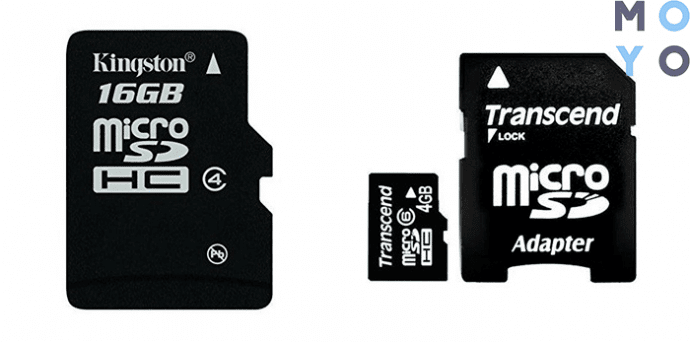 0 со скоростью передачи данных выше средней. Несмотря на цену, нет никаких указаний на то, что это бюджетное устройство.
0 со скоростью передачи данных выше средней. Несмотря на цену, нет никаких указаний на то, что это бюджетное устройство.
Дизайн интуитивно понятен и прост в использовании. Привод позволяет быстро вставлять и выдвигать палку при необходимости. Все время сохраняя его защищенным, когда он не используется.
SanDisk Ultra CZ48 доступен с различными емкостями для хранения, каждый из которых можно в целом рассматривать как бюджетный вариант. Однако, если для вас важнее всего скорость, это может быть не идеальный выбор.
Читать далее Основные характеристики- Обратная совместимость с USB 2.0
- Безопасное шифрование файлов
- Включает пятилетнюю ограниченную гарантию
- Бренд: SanDisk
- Емкость: До 512 ГБ
- Скорость: До 130 МБ / с
- Подключение: USB 3.0
- Портативный: Да
- Чрезвычайно доступный
- Скорость выше средней
- Элегантный дизайн
- Диски аналогичной цены быстрее
PNY Turbo Attaché 4 256 ГБ обеспечивает приличную скорость чтения и записи 80 МБ / с и 20 МБ / с соответственно.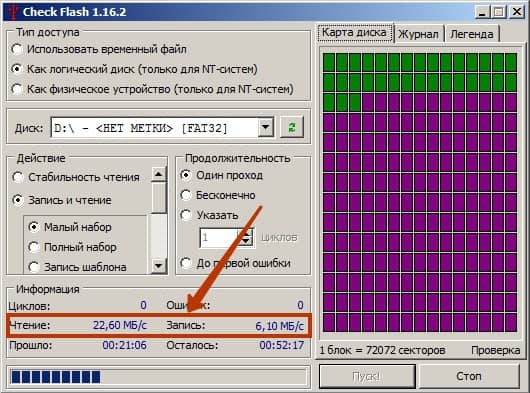 Хотя они не самые лучшие на рынке, они все же достаточно быстрые для большинства применений.
Хотя они не самые лучшие на рынке, они все же достаточно быстрые для большинства применений.
Поскольку он поставляется с выдвижной крышкой, вы не окажетесь без защиты вставной части привода. Механизм легко открывается и закрывается, защищая вашу флешку на каждом углу.
Единственное, что подводит PNY Turbo Attaché 4, — это отсутствие встроенного шифрования для защиты ваших файлов. Тем не менее, он по-прежнему остается одним из самых недорогих флэш-накопителей USB 3.0.
Читать далее Основные характеристики- Включает годовую гарантию
- Заглушка со сдвижным воротником
- Вмещает до 47 349 песен
- Бренд: PNY
- Емкость: До 256 ГБ
- Скорость: До 80 МБ / с
- Подключение: USB 3.0
- Портативный: Да
- Достойные скорости
- Хороший диапазон емкостей
- Колпачок выдвижной
- Отсутствует встроенное шифрование
Patriot Supersonic Boost XT 128 ГБ USB 3.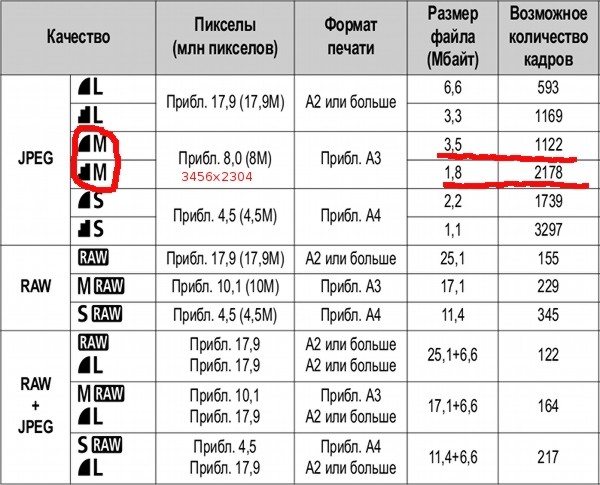 0 — это надежный и прочный портативный накопитель с высокой скоростью до 150 МБ / с. Колпачок для легкого включения / выключения убережет сам USB от повреждений и легко заменяется.
0 — это надежный и прочный портативный накопитель с высокой скоростью до 150 МБ / с. Колпачок для легкого включения / выключения убережет сам USB от повреждений и легко заменяется.
Резиновый кожух защищает Patriot Supersonic Boost XT от непогоды, делая его водонепроницаемым. Это особенно полезно, если стакан опрокинулся или что-то пролилось в сумку.
Основная особенность, которая выводит из строя этот высокопроизводительный USB-накопитель, — это отсутствие шифрования. Эта функция безопасности присутствует в некоторых более дешевых USB-накопителях, поэтому это немного разочаровывает.
Читать далее Основные характеристики- Водонепроницаемый
- Подключи и работай
- Колпачок съемный
- Марка: Патриот
- Емкость: До 128 ГБ
- Скорость: До 150 МБ / с
- Подключение: USB 3.0
- Портативный: Да
- Прочный внешний вид
- Впечатляющая скорость чтения и записи
- По хорошей цене
Verbatim Pinstripe 128 ГБ обладает большой емкостью и представляет собой одно из самых доступных портативных накопителей на сегодняшний день.
Одной из выдающихся особенностей накопителя является дизайн Verbatium. Он поставляется с убирающимся колпачком без крышки, что означает, что вы никогда не потеряете его. Следовательно, вы всегда сможете сохранить диск в целости и сохранности.
Хотя цена очень заманчивая, Verbatim Pinstripe не предлагает самых высоких скоростей на рынке флэш-накопителей, и такие бренды, как Patriot, предлагают их по почте.
Читать далее Основные характеристики- Легкий
- Отверстие для ключа
- Раздвижные
- Бренд: Verbatim
- Емкость: До 128 ГБ
- Скорость: до 10 МБ / с
- Подключение: USB 3.1
- Портативный: Да
- Достаточная вместимость
- Хорошее соотношение цены и качества
- Очень доступный
Kingston DataTraveler 100 G3 64 ГБ — это невероятно доступный порт USB 3.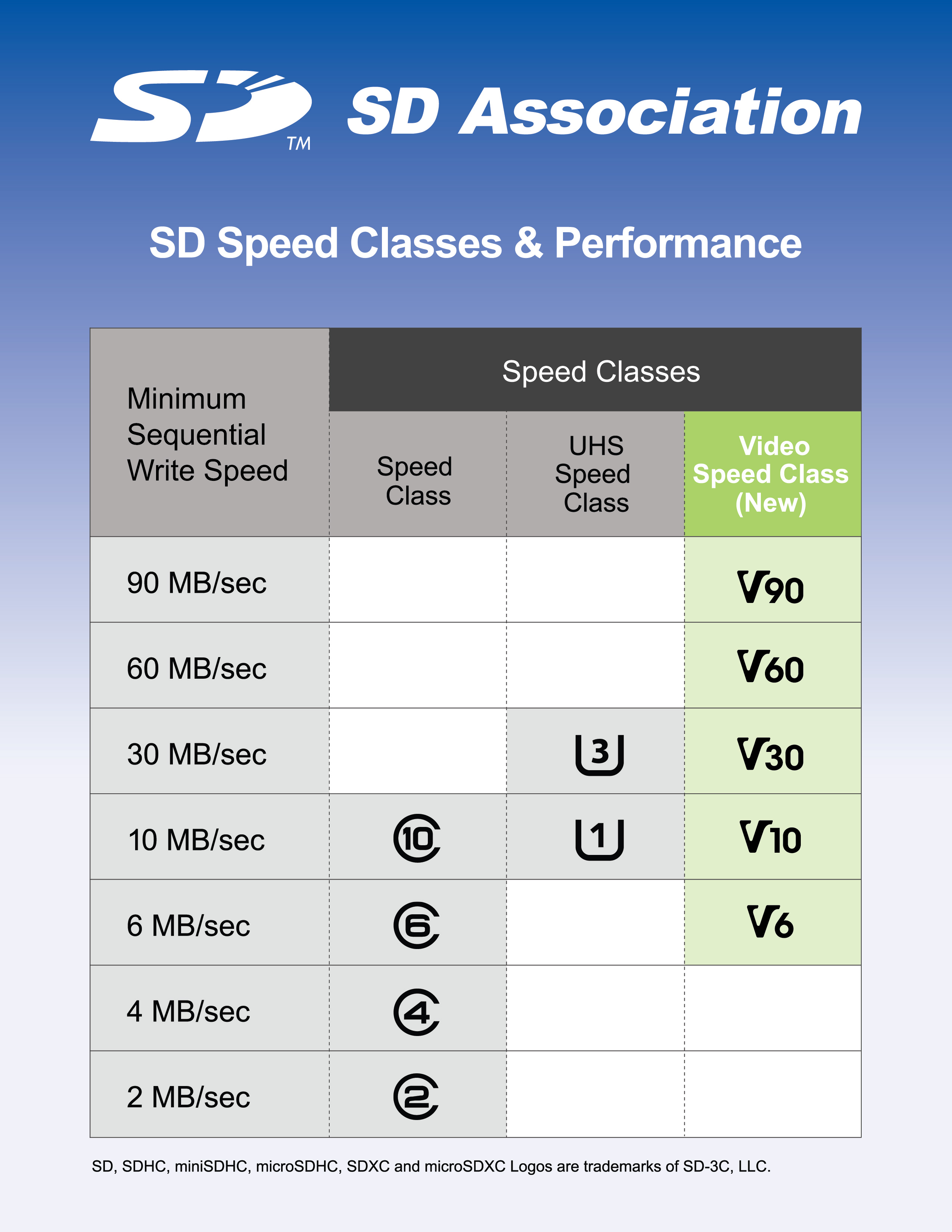 0 со скоростью чтения до 100 МБ / с. Несмотря на то, что доступны более быстрые варианты, это устройство Kingston представляет собой отличную цену.
0 со скоростью чтения до 100 МБ / с. Несмотря на то, что доступны более быстрые варианты, это устройство Kingston представляет собой отличную цену.
Kingston DataTraveler 100 G3 заключен в стильный черный на черном корпусе со скользящей крышкой. Таким образом, вы можете легко вставлять и вынимать USB-накопитель и хранить его в безопасности на ходу.
Доступен выбор емкости от 32 до 256 ГБ. Однако по сравнению с другими флэш-накопителями USB 3.0, представленными на рынке, выбор в отношении хранения, цвета или дизайна невелик.
Читать далее Основные характеристики- Поставляется с четырьмя различными емкостями
- Доступны варианты с одной, двумя и тремя упаковками
- Конструкция сдвижной крышки
- Марка: Kingston
- Емкость: До 256 ГБ
- Скорость: До 100 МБ / с
- Подключение: USB 3.1
- Портативный: Да
- Отличное соотношение цены и качества
- Варианты хранения
- Компактный
- Не так быстро, как другие USB 3.
 0 флешек
0 флешек
SanDisk Ultra Fit CZ430 32GB — надежный представитель на рынке флэш-накопителей USB 3.0 со скоростью чтения до 130 МБ / с и скоростью записи до 15 раз выше, чем у устройств USB 2.0.
Вы можете защитить свои личные и рабочие файлы с помощью прилагаемого программного обеспечения SanDisk. Это позволяет шифровать файлы с помощью 128-битного шифрования AES и защиты паролем.
Несмотря на то, что небольшой дизайн привлекателен и компактен, есть риск потерять такое крошечное устройство. Итак, если вы в пути, убедитесь, что вы всегда знаете, где находится ваша флешка.
Читать далее Основные характеристики- 128-битное шифрование AES
- Программное обеспечение SanDisk SecureAccess в комплекте
- Компактная конструкция
- Бренд: SanDisk
- Емкость: До 512 ГБ
- Скорость: До 130 МБ / с
- Подключение: USB 3.1
- Портативный: Да
- Чрезвычайно портативный
- Достойные скорости
- Стильный дизайн
- Компактный форм-фактор означает, что его легко потерять
FAQ
Вопрос: Что такое USB 3.
 0 Флэшка?
0 Флэшка? USB 3.0 — один из самых современных стандартов USB, заменяющий USB 2.0.
Хотя USB 2.0 по-прежнему используется на многих устройствах, максимальная скорость передачи данных составляет около 480 мегабит в секунду. Для сравнения, USB 3.0 обеспечивает пять гигабит в секунду. Это соответствует десятикратному увеличению скорости между двумя технологиями.
Q: USB 3.0 быстрее USB-C?
USB-C имеет вдвое большую пропускную способность, чем USB 3.0. Он разработан на основе технологического стандарта USB 3.1 второго поколения и обеспечивает скорость до 10 Гбит / с. Это вдвое быстрее, чем у USB 3.0, максимальная скорость которого составляет 5 Гбит / с.
В. Можно ли отремонтировать флэш-накопитель USB 3.0?
С точки зрения физических повреждений отремонтировать флешку довольно сложно. Технически вы можете открыть флешку и попытаться исправить ее, но это может быть сложно без профессиональных знаний в этой области. Если данные на флеш-накопителе повреждены, вы можете отсканировать и попытаться выполнить цифровой ремонт своего устройства через ноутбук или ПК с Windows, Linux или macOS.
Надеемся, вам понравятся предметы, которые мы рекомендуем и обсуждаем! У MUO есть аффилиат
и спонсируемые партнерства, поэтому мы получаем долю дохода от некоторых ваших покупок.Этот
не повлияет на цену, которую вы платите, и поможет нам предложить лучшие рекомендации по продуктам.
Джорджи — внештатный автор контента с более чем 10-летним опытом.Она жаждет всего, что связано с технологиями, и любит создавать контент, который может помочь и информировать других.
Более От Джорджины ПеруПодпишитесь на нашу рассылку новостей
Подпишитесь на нашу рассылку, чтобы получать технические советы, обзоры, бесплатные электронные книги и эксклюзивные предложения!
Еще один шаг…!
Подтвердите свой адрес электронной почты в только что отправленном вам электронном письме.
Рекомендуемые внешние жесткие диски для фото-, видео- и аудиопроизводства
Если вы работаете с библиотеками больших файлов изображений или при производстве аудио или видео, вам необходимо избирательно подходить к выбору внешнего жесткого диска. Чтение и запись файлов непосредственно на внешний диск или с него может повлечь за собой серьезные требования к производительности, поэтому лучше определить свои потребности перед покупкой диска. С постоянно растущими требованиями к передаче данных, вызванными увеличением количества мегапикселей, более высокой скоростью передачи аудиосигнала и видео с более высоким разрешением, сохранение всех этих данных может стать обузой.
С постоянно растущими требованиями к передаче данных, вызванными увеличением количества мегапикселей, более высокой скоростью передачи аудиосигнала и видео с более высоким разрешением, сохранение всех этих данных может стать обузой.
Первое, что нужно определить, это то, сколько общего пространства для хранения вам нужно, а затем какая скорость передачи данных потребуется вашим проектам. Каждый носитель индивидуален, как и каждый пользователь. Чтобы разобраться в этом, мы обсудим запись данных на внешний жесткий диск при редактировании видео для использования при редактировании фотографий и запуске аудиопроектов.
Диски для видеопроизводства
Никто не создает большей потребности в хранилище мультимедиа, чем видеооператоры, особенно те, кто работает в формате 4K.Чтобы не увязнуть в медленном внешнем жестком диске, вам нужны быстрые диски. В наши дни минимальная скорость вращения составляет 7200 об / мин, хотя даже более быстрые диски, например твердотельные, доступны за дополнительную плату.
Далее вам нужно подумать о своем интерфейсе. Вы используете FireWire, USB 3.0 или USB 3.1 Type-A или Type-C, Thunderbolt ™, Thunderbolt ™ 2 или, возможно, Thunderbolt ™ 3? Планируете ли вы использовать eSATA или настроить массив RAID, потому что один диск не может обрабатывать ваши выходные данные, поэтому вам нужно несколько дисков?
Скорость интерфейса: USB, Thunderbolt ™ и выше
Необходимо подготовиться к разрешению 4K и выше.Для работы с файлами DCI 4Kp24 ProRes HQ требуется не менее 94 МБ / с. Сжатые файлы прямо с камеры или рабочие процессы прокси-сервера могут значительно облегчить эту нагрузку и, возможно, становятся все более важными при редактировании, но вы все равно должны иметь возможность плавно воспроизводить свои файлы. При поиске диска вам нужно убедиться, что вы легко превышаете эти скорости передачи данных, чтобы обеспечить бесперебойную работу.
При использовании любого интерфейса внешнего жесткого диска имейте в виду, что максимальная скорость передачи данных достигается только в том случае, если ваш компьютер и внешний жесткий диск поддерживают его.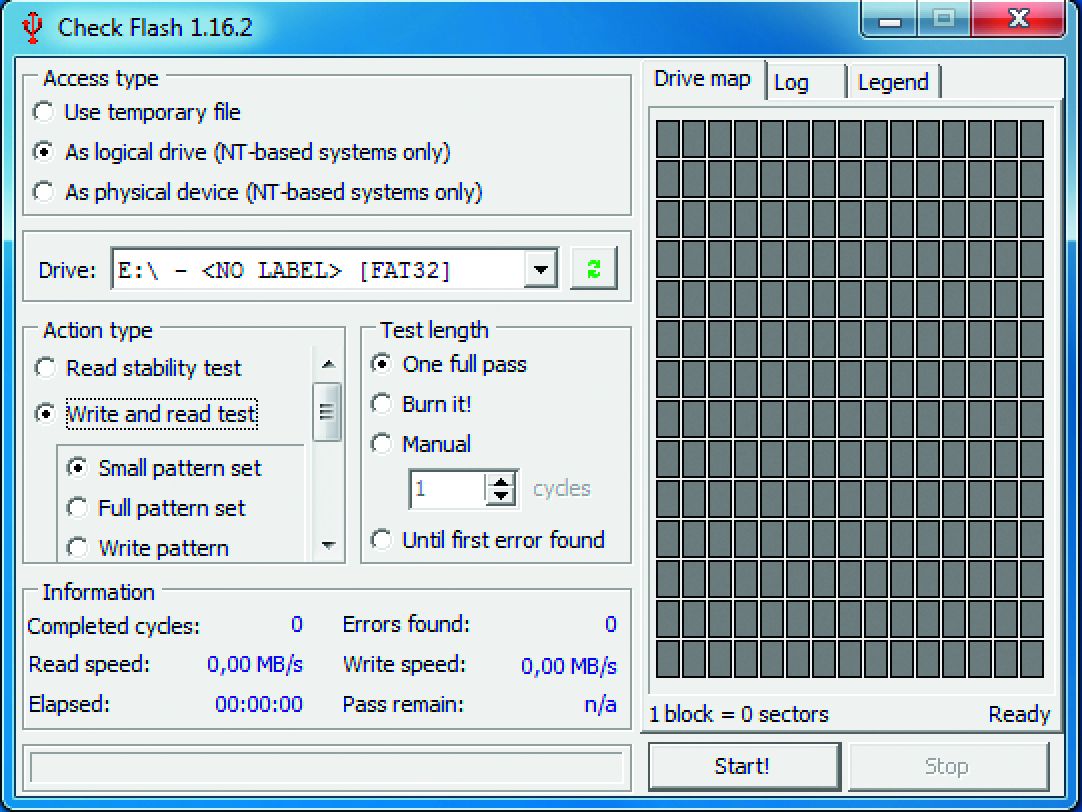 USB 3.0 обеспечивает скорость 625 МБ / с. Однако проверьте номинальную скорость внешнего диска (вероятно, он не может перемещать данные так быстро). Например, внешний жесткий диск LaCie d2 Professional USB 3.1 Type-C емкостью 4 ТБ рассчитан на скорость до 240 МБ / с. Жесткий диск G-Drive G1 USB 3.0 емкостью 6 ТБ обеспечивает скорость до 226 МБ / с. Обратите внимание, что в обоих случаях эти скорости превышают требования ProRes HQ. Это может быть только хорошо.
USB 3.0 обеспечивает скорость 625 МБ / с. Однако проверьте номинальную скорость внешнего диска (вероятно, он не может перемещать данные так быстро). Например, внешний жесткий диск LaCie d2 Professional USB 3.1 Type-C емкостью 4 ТБ рассчитан на скорость до 240 МБ / с. Жесткий диск G-Drive G1 USB 3.0 емкостью 6 ТБ обеспечивает скорость до 226 МБ / с. Обратите внимание, что в обоих случаях эти скорости превышают требования ProRes HQ. Это может быть только хорошо.
Еще быстрее Thunderbolt ™.Версия 1 может передавать данные с двунаправленной скоростью до 10 Гбит / с (1250 МБ / с), Thunderbolt ™ 2 может передавать данные с двунаправленной скоростью до 20 Гбит / с (2500 МБ / с), а Thunderbolt ™ 3 работает. при двунаправленной скорости до 40 Гбит / с (5000 МБ / с). Но вы заплатите больше за эти интерфейсы, которые могут не окупиться из-за такой скорости: большинство дисководов не так быстро. Но если вам нужен RAID-массив или вы планируете использовать внешние твердотельные накопители (SSD), вам может понадобиться автобан интерфейсов.
RAID-массивы
RAID-массив предлагает объемное хранилище, превышающее возможности одного диска.А использование нескольких дисков может ускорить передачу данных в зависимости от конфигурации. Чтобы настроить хорошо работающий RAID, все диски должны иметь одинаковую скорость и емкость. Теперь давайте выберем конфигурацию RAID.
Популярным вариантом для видеоредакторов является RAID 5, который позволяет потерять один диск без потери данных. Обратной стороной является то, что создание массива RAID 5 дороже, поскольку для этого требуется как минимум четыре диска.
Вы можете использовать всего два диска для настройки конфигурации RAID 1, но цель здесь — избыточность данных, а не скорость.Второй диск является копией первого, поэтому он поможет вам на случай, если другой диск выйдет из строя. Спокойствие духа.
Если вам важна скорость, трудно спорить с RAID 0. Все диски в этом массиве разделены вместе, поэтому они читают и записывают одновременно, что существенно удваивает вашу скорость, когда вы удваиваете количество дисков. Вот математика: два диска емкостью 2 ТБ со скоростью записи 200 МБ / с добавляют до 4 ТБ памяти при записи со скоростью 400 МБ / с. Хот-дог! Но — вот в чем проблема — у вас нет избыточности данных, поэтому, если один диск выйдет из строя, вы потеряете все данные в RAID.Ах!
Все диски в этом массиве разделены вместе, поэтому они читают и записывают одновременно, что существенно удваивает вашу скорость, когда вы удваиваете количество дисков. Вот математика: два диска емкостью 2 ТБ со скоростью записи 200 МБ / с добавляют до 4 ТБ памяти при записи со скоростью 400 МБ / с. Хот-дог! Но — вот в чем проблема — у вас нет избыточности данных, поэтому, если один диск выйдет из строя, вы потеряете все данные в RAID.Ах!
Одной из самых больших кахун в этой категории является RAID-массив G-SPEED Shuttle с 4 отсеками Thunderbolt ™ 3, обеспечивающий невероятную скорость до 1020 МБ / с и новейшие соединения Thunderbolt ™ 3. Наличие четырех отсеков для дисков SATA позволяет настроить его на RAID 0, 1, 5 или 10, при этом 5 является встроенной опцией аппаратного RAID-контроллера. Диски легко заменяются, а система разработана таким образом, чтобы быть в некотором роде портативной с ее прочной ручкой. Есть причина, по которой G-Tech является одной из лучших в области редактирования видео, и нам понравилось, когда мы ее рассмотрели.Вы даже можете найти его в нескольких конфигурациях накопителей от 16 ТБ до колоссальных 56 ТБ.
G-Technology G-SPEED Shuttle, 24 ТБ, 4-дисковый массив Thunderbolt ™ 3 RAID Если вам нужно защитить огромное количество отснятого материала в высоком разрешении, наряду со скоростью редактирования видео 4 / 5K, не ищите ничего, кроме 6big 6-Bay Thunderbolt ™ 3 RAID Array от LaCie. Доступный с двумя интерфейсами Thunderbolt ™ 3 и одним интерфейсом USB 3.1 Type-C емкостью 24, 48, 60, 84 и 96 ТБ, общая емкость 6big распределяется между шестью интерфейсами SATA 3 с возможностью горячей замены.5-дюймовые отсеки для дисков, а его аппаратный RAID-контроллер поддерживает RAID 0, 1, 5, 6, 10 и 50. Используя Thunderbolt ™ 3, он может достигать скорости чтения и записи до 1400 МБ / с в RAID 0, в то время как RAID 5 поддерживает скорость чтения до 1200 МБ / с и скорость записи до 1150 МБ / с. В паре с USB 3.1 скорость чтения и записи RAID 0 может достигать 400 МБ / с, а конфигурация RAID 5 обеспечивает скорости чтения и записи.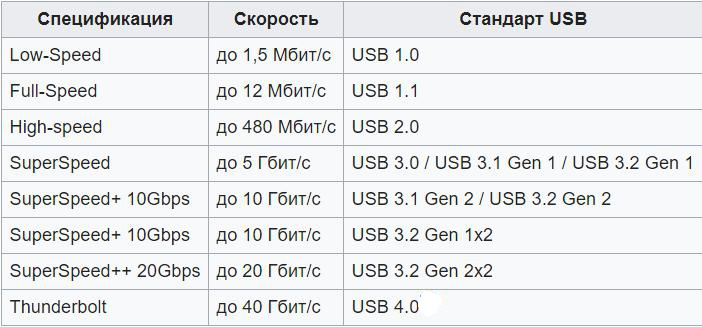 до 350 МБ / с. Один из портов Thunderbolt ™ 3 также можно использовать для последовательного подключения одного дисплея 5K или двух дисплеев 4K.
до 350 МБ / с. Один из портов Thunderbolt ™ 3 также можно использовать для последовательного подключения одного дисплея 5K или двух дисплеев 4K.
Твердотельные накопители
В твердотельных накопителяхиспользуется флеш-технология, поэтому в них нет движущихся частей. Это может быть критично, если вы записываете видео в студии или другом закрытом месте, где видеокамера должна находиться рядом с внешним жестким диском. Жужжание записывающего диска и вращающегося вентилятора в вашем аудио быстро станет раздражающим.
Например, OWC ThunderBlade SSD предлагает от 1 до 8 ТБ памяти.Этот твердотельный накопитель рассчитан на скорость чтения / записи до 2800 МБ / с в предварительно настроенном массиве RAID 0 — идеально подходит для видео 4K. Он имеет два порта Thunderbolt ™ 3, поэтому вы можете последовательно подключать дополнительные диски. Портативность — еще одно преимущество твердотельных накопителей, примером чего является Samsung T7, который по-прежнему обеспечивает скорость чтения до 1050 МБ / с.
OWC 1 ТБ внешний твердотельный накопитель ThunderBlade Thunderbolt ™ 3Но за твердотельные накопители взимается дополнительная плата, во много раз превышающая плату за ТБ по сравнению с массивом RAID. Если цена не ваша проблема, они действительно обеспечивают тихую работу и молниеносную передачу данных.
Старые интерфейсы
Если на вашем компьютере есть только USB 2.0, и вы пытаетесь редактировать видео, вам следует подумать об обновлении. Старый интерфейс USB имеет максимальную скорость всего 60 МБ / с.
Точно так же способность FireWire 800 передавать до 100 МБ / с не заслуживает рекомендации по управлению видео высокой четкости — новые жесткие диски могут работать с более высокими скоростями.
Идеальное изображение
В общем, фотографам не нужно столько места на жестком диске для своих неподвижных изображений, сколько видеооператорам нужно для их отснятого материала. Кроме того, для редактирования фотографии на внешнем жестком диске не требуется такая же пропускная способность, как для редактирования видео. Тем не менее, фотографу, увлеченному триггером, нужен быстрый и надежный внешний жесткий диск, который может мгновенно искать и отображать множество несжатых файлов RAW. Вы же не хотите, чтобы ваше творческое время превратилось в выжидательную игру с поиском и передачей файлов.
Кроме того, для редактирования фотографии на внешнем жестком диске не требуется такая же пропускная способность, как для редактирования видео. Тем не менее, фотографу, увлеченному триггером, нужен быстрый и надежный внешний жесткий диск, который может мгновенно искать и отображать множество несжатых файлов RAW. Вы же не хотите, чтобы ваше творческое время превратилось в выжидательную игру с поиском и передачей файлов.
Если вам не нужна портативность — скажем, в фотостудии — настольная модель обычно дает больше терабайт за ваши деньги. Один из накопителей в этой категории — LaCie d2 Professional USB 3.1 Внешний жесткий диск Type-C емкостью 4, 6, 8 и 10 ТБ. Он предлагает скорость чтения до 240 МБ / с и имеет один порт USB 3.1 Gen 1.
Внешний жесткий диск LaCie 4TB d2 Professional USB 3.1 Type-CЧтобы получить немного больше места, рассмотрите корпус Drobo 5D3 с 5 отсеками Thunderbolt ™ 3 и некоторые сопутствующие диски Seagate IronWolf. Эта настройка позволит вам расширить пространство для хранения по мере необходимости, и вы можете настроить свой RAID-массив на избыточность, скорость или и то, и другое. Интересной особенностью этого диска является возможность размещения диска mSATA для использования в качестве кэша ускорителя для более быстрого считывания наиболее часто используемых файлов.Он отлично подходит как для резервного копирования, так и для текущей работы.
Drobo 5D3 Корпус Thunderbolt ™ 3 с 5 отсеками Если вам нужен внешний жесткий диск в полевых условиях, вы можете рассмотреть портативную модель, которая выдерживает несколько ударов по дороге. Один из вариантов — твердотельный накопитель WD My Passport Wireless. Это не только быстрый и портативный твердотельный накопитель с защитным бампером, но и мобильная резервная станция для ваших фотографий. У него есть порт USB и слот для SD-карты, которые вы можете использовать для импорта фотографий во время съемки на месте, а затем подключить его к компьютеру, чтобы начать редактирование, когда вы вернетесь домой.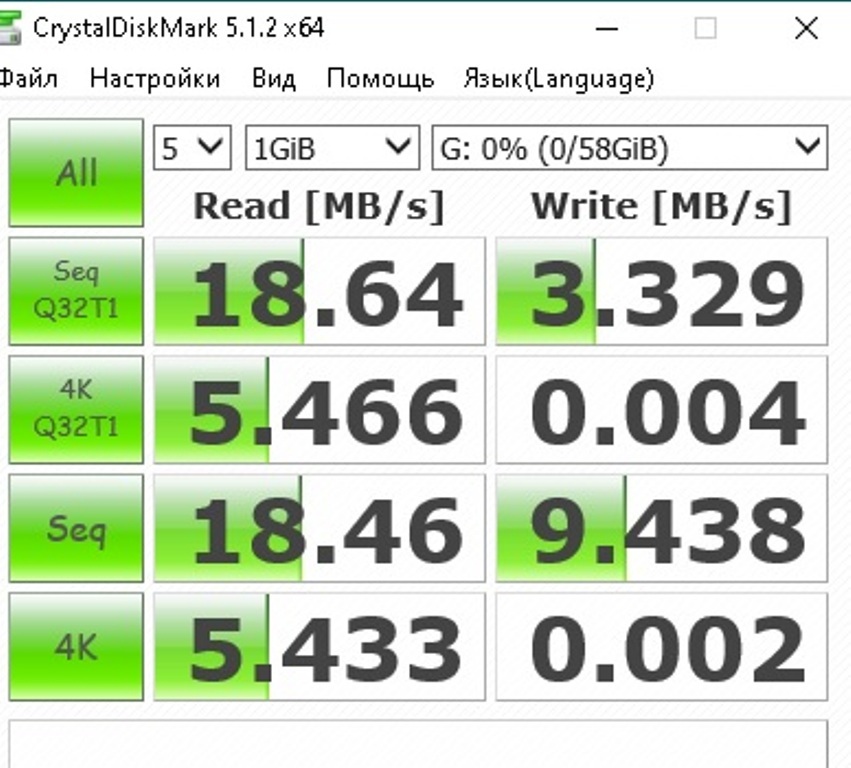 Он также загружен другими функциями, так что ознакомьтесь с нашим практическим обзором.
Он также загружен другими функциями, так что ознакомьтесь с нашим практическим обзором.
Вы можете даже подумать о переходе на сетевое хранилище (NAS) вместо обычного прямого подключения. Для этого я бы посоветовал вам проверить Выбор хранилища! Опции DAS / NAS для фотографов.
Музыка для ушей
Вот один эталон для расчета общей емкости внешнего жесткого диска, необходимой музыкальным создателям: 24 моно-трека, записанных с разрешением 24 бита / 44.1 кГц будет занимать около 190 МБ на жестком диске в минуту.
Если все, что вы собираетесь делать, это записывать стереозвук на внешний жесткий диск, вы вряд ли столкнетесь с дорогой. Но если вы делаете многодорожечную запись, вы можете столкнуться с ограничениями на передачу данных. Это могло произойти, если в ваших проектах используется множество плагинов, которые манипулируют звуковыми дорожками на лету, или если вы запускаете несколько виртуальных инструментов с помощью MIDI.
Для достижения наилучших результатов настоятельно рекомендуется, чтобы программное обеспечение вашей цифровой звуковой рабочей станции (DAW) работало на отдельном диске от того, на который вы записываете свои аудиофайлы.То есть ваша ОС и все ваши приложения, включая программное обеспечение DAW, находятся на одном диске, а для аудиофайлов есть специальный диск. Если вы используете множество сэмплов или виртуальных инструментов, подумайте о том, чтобы все это было на другом диске.
В зависимости от вашей студии запись многодорожечных сессий на накопитель FireWire 800 может не быть проблемой. Вы можете без проблем довести свой аудиоинтерфейс до 24 бит. Смешение с десятками плагинов также, вероятно, не проблема, если вы не начнете увеличивать общее количество треков.Более крупные сеансы или сеансы, использующие более высокую скорость передачи данных, достигли бы потолка, и было бы рекомендовано обновить до новейших интерфейсов для лучшей производительности.
Хорошие диски на 7200 об / мин должны подойти, и вряд ли кто-то порекомендует что-то более медленное. Возможно, вам это сойдет с рук для очень простых аудиопроектов, но зачем рисковать? Использование современных вариантов хранения и подключения только поможет гарантировать бесперебойную работу, и это дает вам возможность расширить свои настройки в дальнейшем без необходимости повторного инвестирования во все новые носители.
Хорошим диском для начала будет жесткий диск G-Technology G-DRIVE USB G1. Он имеет высокую емкость и скорость передачи данных до 226 МБ / с — этого достаточно для базовой работы. Он также имеет стандартное соединение USB 3.1 Gen 1 для широкой поддержки и гладкий алюминиевый корпус. Для большей скорости и емкости вы можете начать искать RAID-массивы, такие как RAID-массив LaCie 2big Dock с Thunderbolt ™ 3. Он использует два диска в RAID 0 для максимальной скорости до 440 МБ / с. Вы также можете переключить его на RAID 1, если вам нужна избыточность.
LaCie 8TB 2big Dock 2-Bay RAID-массив Thunderbolt ™ 3Остерегайтесь шума
Как уже упоминалось, как и в разделе видеосъемки, вращающиеся вентиляторы издают шум, как и вращающиеся жесткие диски. Если вы можете, вам следует отделить свой компьютер или ноутбук и внешний жесткий диск от комнаты для записи. Если вы не можете этого сделать или достаточно изолировать шум с помощью звукопоглощения, вы, скорее всего, получите фоновый шум, который может стать раздражающим.
Если диск должен быть поблизости, рассмотрите возможность использования твердотельного накопителя (SSD).Они значительно дороже, но если ваш карманный компьютер справится с этим, вы не позволите шуму диска и вентилятора испортить ваш чистый звук. Они также могут быть совсем крошечными — например, SSD Samsung T7 Touch.
Портативный SSD-накопитель Samsung T7 Touch емкостью 2 ТБВнешний жесткий диск какого типа вы используете для творчества? Дайте нам знать в комментариях ниже.
Тесты пользователей USB— Сравнение 639 флэш-накопителей USB
Почему больше лучше?
Диски большей емкости часто имеют более высокую скорость записи. .. подробнее
.. подробнее
На какие основные факторы следует обращать внимание?
Скорость, цена, емкость, версия USB и вес … подробнее
Имеют ли значение размеры?
Иногда флэш-накопители могут загораживать соседние USB-порты на вашем компьютере … подробнее
Замечания по файловой системе?
FAT32 более портативна, но NTFS более безопасна и работает с отдельными файлами размером более 4 ГБ … подробнее
Почему следует избегать использования флэш-накопителей USB 2.0?
USB 3.0 — выбор будущего на сегодняшнем рынке … еще
Какая эффективная скорость USB-накопителя?
Показатель того, насколько быстро флеш-накопитель реагирует на типичные шаблоны доступа пользователей. Sandisk Extreme 64GB ≈ 100% … подробнее
Какое соотношение цены и качества флэш-накопителя?
Мера реальной производительности флэш-накопителя и емкости на единицу стоимости … подробнее
Как установить ОС с флешки?
Используйте служебную программу для создания загрузочного USB-накопителя, а затем настройте BIOS на загрузку с него… подробнее
Что такое несжимаемые данные?
Данные, которые нельзя сжать, например большинство форматов файлов музыки, видео и изображений … еще
Что такое скорость последовательного чтения?
Мера того, насколько быстро большие файлы могут быть прочитаны с устройства … подробнее
Что такое скорость последовательной записи?
Мера того, насколько быстро большие файлы могут быть записаны на устройство … подробнее
В чем разница между NAND и V-NAND?
NAND и V-NAND — это типы флэш-памяти, которые представляют собой класс энергонезависимой памяти, которая сохраняет данные даже при отсутствии электрического тока… подробнее
В чем разница между SATA, PCIe и NVMe?
NVMe, AHCI и IDE — это протоколы передачи (языки). Они работают поверх интерфейсов передачи, таких как PCIe или SATA (голосовой, письменный) ..jpg) .. подробнее
.. подробнее
Что такое 3D XPoint и насколько это быстро?
3D XPoint — это название, данное Intel и Micron их совместно разработанной революционной технологии хранения данных, которая используется в памяти Intel Optane … подробнее
В чем разница между SLC, MLC и TLC?
По характеристикам записи, долговечности и цене SLC> MLC> TLC… подробнее
Что такое постоянная скорость последовательной записи?
Мера того, насколько быстро большие файлы могут быть записаны на устройство … подробнее
Производительность— Почему USB-накопители намного медленнее SSD? Производительность
— Почему USB-накопители намного медленнее SSD? — СуперпользовательСеть обмена стеками
Сеть Stack Exchange состоит из 176 сообществ вопросов и ответов, включая Stack Overflow, крупнейшее и пользующееся наибольшим доверием онлайн-сообщество, где разработчики могут учиться, делиться своими знаниями и строить свою карьеру.
Посетить Stack Exchange- 0
- +0
- Авторизоваться Зарегистрироваться
Super User — это сайт вопросов и ответов для компьютерных энтузиастов и опытных пользователей.Регистрация займет всего минуту.
Зарегистрируйтесь, чтобы присоединиться к этому сообществуКто угодно может задать вопрос
Кто угодно может ответить
Лучшие ответы голосуются и поднимаются наверх
Спросил
Просмотрено 23к раз
Насколько я понимаю, флеш-накопители USB и твердотельные накопители (SSD) основаны на аналогичных технологиях, флеш-памяти NAND.
Но флэш-накопители USB обычно довольно медленные, со скоростью чтения и записи 10-25 МБ в секунду, в то время как твердотельные накопители обычно очень быстрые, около 200-600 МБ в секунду.
Почему твердотельные накопители намного быстрее USB-накопителей? И почему флешки не работают быстрее 10-25 МБ в секунду?
Просто твердотельные накопители используют параллельный доступ к флеш-памяти NAND или есть другие причины?
Создан 05 мар.
Йонас23.2k4141 золотой знак9999 серебряных знаков123123 бронзовых знака
3Параллелизм и то, как контроллер его использует, является основным фактором. Обычно в SSD нет места для 8-16 дискретных чипов NAND. Контроллеры на USB-накопителе обычно не такие сложные, чтобы эффективно использовать доступный параллелизм.
Другим важным фактором является качество вспышки. Многие USB-накопители используют более дешевую флэш-память, которую нужно читать и записывать медленнее, чтобы избежать ошибок. У USB-накопителей нет избыточной подготовки, чтобы поддерживать чистые блоки. А скорость USB 2.0 ограничена примерно 35 МБ / с. И многие твердотельные накопители поставляются с большой кэш-памятью.
Основная причина этих различий — цена. Есть некоторые твердотельные накопители в форм-факторе USB-накопителя, например LaCie FastKey.
Создан 05 мар.
Г-н Альфа, г-н Альфа6,49122 золотых знака2222 серебряных знака2626 бронзовых знаков
0Некоторые факторы, которые я видел:
Параллелизм: твердотельные накопители используют множество флэш-устройств и обращаются к ним в значительной степени параллельно, конвейерно и чередуя их.
SLC vc MLC: Многоуровневые ячейки хранят два бита в каждой ячейке, но время доступа больше и одноуровневые ячейки, которые хранят один бит на ячейку. Кроме того, SLC выдерживают намного больше циклов записи / стирания, чем MLC. Все флэш-накопители USB и SD-карты относятся к MLC, потому что они дешевле. Обратите внимание, что некоторые «потребительские» SSD, такие как Intel X25-M, также используют MLC, зарезервировав SLC для «корпоративных» дисков, таких как X25-E.
Сложные алгоритмы распределения. Не только для выравнивания износа (но это тоже очень важно), они также отделяют стирание от записи, поэтому, когда вам нужно писать, на диске уже есть несколько предварительно стертых ячеек, готовых к записи.
Интерфейсы: SATA2 и теперь SATA3 на намного быстрее, чем USB. Не только по сырому битрейту, но и по гораздо большей эффективности. Вы никогда не достигнете 100% теоретической скорости USB, но на SATA, SAS и IEE1394 вы получите ее стабильно.
Дополнительные аппаратные уловки; , как небольшой кэш с обратной записью с резервным питанием от батареи.Вы записываете в эту небольшую RAM, а сам привод записывает во Flash после того, как подтвердит запись.
1,92966 золотых знаков2525 серебряных знаков3737 бронзовых знаков
Создан 05 марта ’11 в 23: 402011-03-05 23:40
ХавьерХавьер1,9777 серебряных знаков99 бронзовых знаков
Интерфейс USB — огромное узкое место.У меня есть действительно крутой накопитель Kanguru eFlash, и это имеет огромное значение.
Это устройство имеет разъемы USB и eSata. Скорость передачи данных составляет 45 МБ / с на стороне USB и 90 МБ / с на стороне eSata. С того же устройства! Это действительно указывает на то, что USB является ограничивающим фактором. Однако, как говорили другие, некоторые диски построены слишком дешево, чтобы их можно было ограничить даже USB.
Создан 05 марта ’11 в 21: 012011-03-05 21:01
ItaiItai3,08055 золотых знаков2424 серебряных знака3131 бронзовый знак
USB-накопителитакже стоят немного дешевле SSD.Причина в том, что они используют более дешевую медленную флэш-память вместо дорогой быстрой флэш-памяти, используемой в твердотельных накопителях.
Создан 05 мар.
geekosaurgeekosaur10.8k2828 серебряных знаков3939 бронзовых знаков
4Основное отличие заключается в использовании технологии: SLC (Single Cell), MLC (Multi Cell), TLC (Трехуровневая ячейка).Хотя SLC является самым надежным и быстрым, он также ограничен максимальной емкостью в ГБ на каждом чипе флэш-памяти. Более медленные флэш-накопители, о которых вы упомянули, используют MLC и, следовательно, медленнее, тогда как большинство SSD по-прежнему используют SLC.
Создан 08 мар.
Множество факторов может ограничивать производительность USB-накопителя, от ограничений физического размера и производительности NAND до накладных расходов протокола USB.
Наиболее существенным ограничением, вероятно, является размер. USB-накопители должны быть разумного размера, поэтому производители не могут упаковать в накопитель слишком много чипов NAND. В твердотельных накопителях обычно используется 2,5-дюймовый форм-фактор жесткого диска, который обеспечивает достаточно места для NAND. (Даже форм-фактор mSATA обеспечивает больше места, чем доступно на флэш-накопителе разумного размера.) Как правило, чем больше микросхем NAND на диске, тем быстрее это может быть, потому что контроллер может записывать на большее количество микросхем. одновременно (параллельно).
Samsung полностью решает эту проблему, создавая «портативный SSD» с технологией полноразмерных SSD, с той же премиальной NAND и высокопроизводительным контроллером, что и на «настоящем» внутреннем SSD. Эти диски подключаются к компьютеру через USB-кабель, а не напрямую через USB-порт.
Существуют флэш-накопители в традиционном форм-факторе флеш-накопителей, в которых используется технология твердотельных накопителей. Однако большинству потребителей не требуется и не ожидается полная производительность SSD от флеш-накопителя, что ограничивает их дорогой нишей.Такие диски обычно достаточно велики, чтобы блокировать соседние USB-порты в большинстве систем.
Для снижения затрат в USB-флеш-накопителях обычно используется память NAND более низкого класса, которая не такая быстрая, как микросхемы, используемые в твердотельных накопителях, а также менее мощные контроллеры. Кроме того, поскольку флеш-накопители обычно имеют меньшую емкость, чем твердотельные накопители, там меньше NAND по сравнению с другими частями, такими как корпус накопителя, печатная плата и контроллер, что также имеет тенденцию к увеличению стоимости за ГБ.
Кроме того, протокол USB имеет относительно высокие накладные расходы.Для достижения максимальной производительности накопитель должен поддерживать UASP, который позволяет системе отправлять команды SCSI на USB-накопители. Менее дорогие диски обычно поддерживают только Bulk-Only Transport, что еще больше ограничивает производительность. См. Этот ответ для получения дополнительной информации.
ответ дан 6 мар ’16 в 12:18
bwDracobwDraco43.8k4141 золотой знак159159 серебряных знаков195195 бронзовых знаков
Суперпользователь лучше всего работает с включенным JavaScriptВаша конфиденциальность
Нажимая «Принять все файлы cookie», вы соглашаетесь с тем, что Stack Exchange может хранить файлы cookie на вашем устройстве и раскрывать информацию в соответствии с нашей Политикой в отношении файлов cookie.
Принимать все файлы cookie Настроить параметры
Скорость передачи данных | CMD
Быстрые ссылки
Какая скорость передачи данных?
Скорость передачи данных показывает, сколько цифровых данных будет перемещаться из одного места в другое — например, с жесткого диска на USB-накопитель — за определенный период времени.
Скорее всего, вы увидите, что его измеряют в:
- бит в секунду
- байт в секунду
Разница между битами и байтами объясняется ниже.
Однако с учетом того, что современные технологии способны передавать большие объемы данных на высокой скорости, вы с большей вероятностью увидите их в мегабитах в секунду (Мбит / с) или мегабайтах в секунду (Мбит / с). (Мегабит — это около миллиона битов. Мегабайт — это примерно миллион байтов.)
Иногда — например, при загрузке файла из Интернета — вы можете увидеть скорость передачи данных, измеренную в килобайтах в секунду (КБ / с).
Большинство интернет-провайдеров используют показатель Мбит / с, рекламируя скорость своих продуктов широкополосного / оптоволоконного доступа.
бит против байтов — что они означают
бит | байта |
|---|---|
Используется для измерения скорости (соединения) Строчные буквы b (например, 25 бит / с, 20 Мбит / с) Килобит (кб) — 1024 бит Мегабит (Мб) —1 024 килобит гигабит (Гб) —1024 мегабит Терабит (Тб) —1 024 гигабит | Используется для измерения размера (файла данных) пишется с большой буквы B (e.грамм. 30 Мбит / с, 5 Гбит / с) Килобайт (КБ) —1024 байта мегабайт (МБ) —1 024 килобайт гигабайт (ГБ) —1024 мегабайта Терабайт (ТБ) —1 024 гигабайт |
Байт — это большая единица — , в каждом байте восемь битов .
Как рассчитать скорость передачи данных?
Есть простой способ решить эту проблему, используя размер файла (в байтах) и скорость передачи (в битах).
Будет проще, если вы знаете число мегабит в секунду в мегабайтах (МБ). Помните, что в каждом байте восемь бит, поэтому преобразуйте скорость передачи в мегабайты в секунду (МБ / с), разделив ее на 8:
.Теперь вы знаете, что каждую секунду будет передаваться максимум 12,5 МБ файла.
Поскольку размер файла составляет 250 МБ, рассчитайте его скорость передачи, разделив 250 на 12,5:
- 250 МБ ÷ 12,5 МБ / с = 20 секунд
Передача файла размером 250 МБ через соединение 100 Мбит / с займет 20 секунд.
Однако это лишь приблизительная оценка, и есть несколько других факторов, которые играют роль.
Как проверить скорость передачи данных?
Существует множество онлайн-инструментов, позволяющих тестировать скорость передачи данных. Большинство из них называется «тестами скорости интернета» или чем-то подобным, поскольку они работают, проверяя скорость вашего интернет-соединения.
Люди обычно используют эти инструменты, чтобы убедиться, что они получают скорость широкополосного доступа, обещанную им их интернет-провайдерами.
Доступны более сложные инструменты, которые также могут проверить, насколько эффективно работает ваше оборудование. Обычно это программы, которые вы загружаете и затем запускаете.
Простые тесты скорости работают путем моделирования загрузки и выгрузки файла данных и измерения результатов. Они оценивают:
- скорость загрузки — насколько быстро файл передается из Интернета на ваш компьютер или в домашнюю сеть
- скорость загрузки — насколько быстро вы можете загрузить файл в Интернет со своего компьютера или из домашней сети Задержка
- (известная как пинг) — есть ли задержка в том, сколько времени требуется для передачи данных с сервера на ваш компьютер.
Вот некоторые популярные инструменты:
Онлайн-тесты скорости
Программное обеспечение для проверки скорости и оборудования
Как увеличить скорость передачи данных?
Часто низкая скорость передачи данных связана с жестким диском вашего компьютера.К счастью, есть способы ускорить работу вашего диска и повысить его производительность, в том числе:
- изменение файловой системы, используемой для форматирования диска с FAT32 на NTFS
- изменение системных настроек для повышения производительности
- отключение сжатия диска
Это может показаться сложным, но на самом деле реализовать их довольно просто — вам не нужно быть ИТ-экспертом! Просто следуйте пошаговым инструкциям на MakeUseOf и Techwalla.
Другой метод — обновление с USB 2.0 на USB 3.0 (или выше) — новейшие версии USB предназначены для передачи данных на гораздо более высоких скоростях.
Подробнее о передаче данных по USB здесь и о версиях USB здесь.
Как сравниваются скорости передачи данных?
Не всегда ясно, как добиться максимальной скорости передачи данных. Какая версия USB вам нужна? Какое оборудование? Некоторые кабели и разъемы быстрее других?
В таблицах ниже показаны скорости передачи данных для разных:
- версий USB
- типов подключения (например,грамм. USB, Thunderbolt, Ethernet и т. Д.)
- типов носителей (например, MP3, видео на YouTube, фильмы и т. Д.)
USB — сравнение скоростей передачи данных
Щелкните здесь, чтобы узнать о версиях USB
Типы подключения — сравнение скоростей передачи данных
Типы носителей — сравнение скоростей передачи данных
Какая скорость передачи данных у обычного жесткого диска?
Из-за того, как жесткие диски работают — с вращающимися дисками — и того, как они хранят и получают доступ к данным, они обычно ограничены скоростью передачи около 100–200 МБ / с.
Скорость передачи данных жесткого диска зависит от модели и интерфейса, который он использует для работы (обычно SATA). Однако это также комбинация двух разных типов скорости передачи — внешней и внутренней.
- Внешняя скорость передачи (также называемая пакетной скоростью передачи данных или скоростью передачи интерфейса) — скорость, с которой данные проходят между системной памятью и внутренним буфером или кешем, встроенным в накопитель
- Внутренняя скорость передачи (также называемая максимальной или минимальной устойчивой скоростью передачи) — скорость, с которой данные читаются и записываются на жесткий диск
Внешняя скорость передачи обычно выше, чем внутренняя, потому что она чисто электронная и не зависит от того, насколько эффективно работают реальные физические компоненты (дисковые пластины внутри привода).
Какая скорость передачи данных по кабелю Cat6?
Кабель Cat6 (категория 6) — это тип кабеля, который вы будете использовать для передачи данных через соединение Ethernet или сеть.
Эти кабели разработаны и изготовлены для надежной передачи данных на высоких скоростях и в большем диапазоне частот. Однако скорость передачи данных зависит от типа соединения Ethernet.
Например, если вы хотите загрузить DVD объемом 4,5 ГБ:
- по Ethernet-соединению (10 Мбит / с), это займет один час
- при подключении Fast Ethernet (100 Мбит / с), это займет шесть минут
- при подключении Gigabit Ethernet (1 Гбит / с), это займет 36 секунд
- при подключении 10 Gigabit Ethernet (10 Гбит / с), потребуется 3.6 секунд
Кабель Cat6 является последним из серии кабелей Cat3, Cat4, Cat5, используемых для передачи данных через Ethernet. Это единственный кабель Cat, поддерживающий высокую скорость, которую может обеспечить соединение 10 Gigabit Ethernet.
Какая скорость передачи данных у USB-накопителя?
Это зависит от того, какую версию USB поддерживает флэш-накопитель. Самые последние версии USB 3.0 и выше обеспечивают максимальную скорость передачи 5 Гбит / с (640 Мбит / с) и выше.
Однако спецификации, которые предоставляют производители большинства этих USB-накопителей, предупреждают, что вы вряд ли когда-нибудь достигнете максимально возможных скоростей. Имея это в виду, вы можете рассчитывать на скорость передачи 800 Мбит / с (100 Мбит / с) или меньше для USB 3.0.
Обычно это происходит потому, что версии USB разрабатываются для будущих технологий, а не для того, что есть сейчас, что не позволяет полностью использовать потенциал этих версий.
USB против Micro-SD — какая скорость передачи данных лучше?
Сравнивать USB и Micro-SD сложно, потому что вы на самом деле не сравниваете подобное с подобным.
С USB 3.0 вы получаете скорость чтения 100 МБ / с, но гораздо меньшую скорость записи. С USB 3.1 вы получаете скорость чтения и записи до 400 Мбит / с, и большинство новых компьютеров имеют такую возможность.
Карты памяти Micro-SD, с другой стороны, имеют класс скорости в соответствии с их минимальной скоростью записи. Эта скорость записи сообщает вам, какое разрешение фото или видео устройство — цифровая камера, видеомагнитофон или смартфон — способно записывать (например, HD, 4K и т. Д.).
В таблице ниже показаны некоторые различные обозначения и скорости:
Узнайте больше о классах скорости SD на сайте ассоциации SD.
СкоростьUSB зависит от того, сколько устройств используют один порт. На многих ноутбуках все USB-порты маршрутизируются через один внутренний концентратор — если все порты используются, скорость будет ниже.
Карта Micro-SD в цифровой камере или смартфоне всегда будет работать быстрее в устройстве, чем когда она подключена к ПК через USB-ридер.
Сколько времени требуется для передачи данных на телефон или с телефона по USB?
Опять же, это зависит от версии USB.В таблице выше показаны максимальные скорости передачи для каждой доступной на данный момент версии.
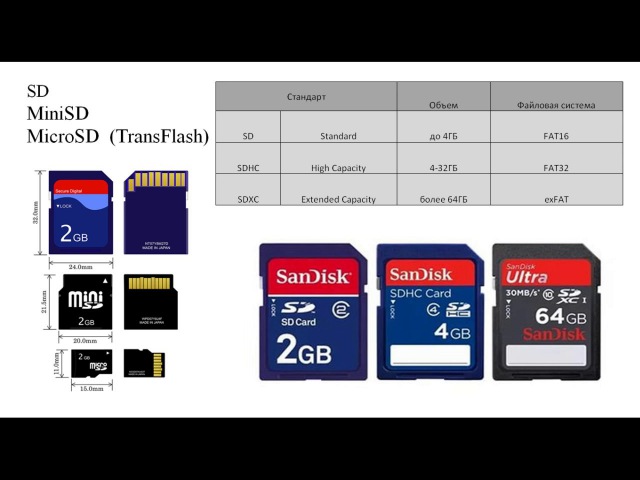 01) совместима с устройствами, которые работают с SD и SDHC картами памяти, а SDXC UHS-II (4.0) не совместима с SD и SDHC устройствами.
01) совместима с устройствами, которые работают с SD и SDHC картами памяти, а SDXC UHS-II (4.0) не совместима с SD и SDHC устройствами. (не ниже Class 10 и UHS-1)
(не ниже Class 10 и UHS-1)
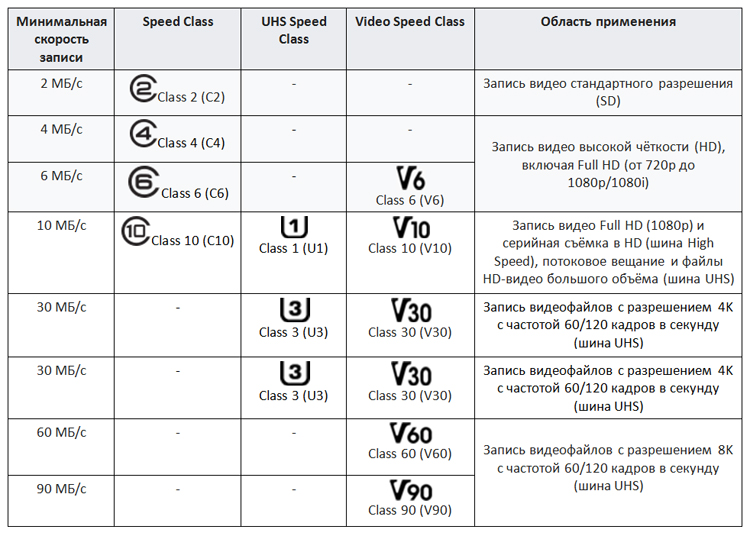 0 флешек
0 флешек